Lenovo ThinkStation 3688, ThinkStation 3690, ThinkStation 3691, ThinkStation 3693, ThinkStation 3695 User Guide [zh]

ThinkStation
使用手冊
機型:3688、3690、3691、3693和3695
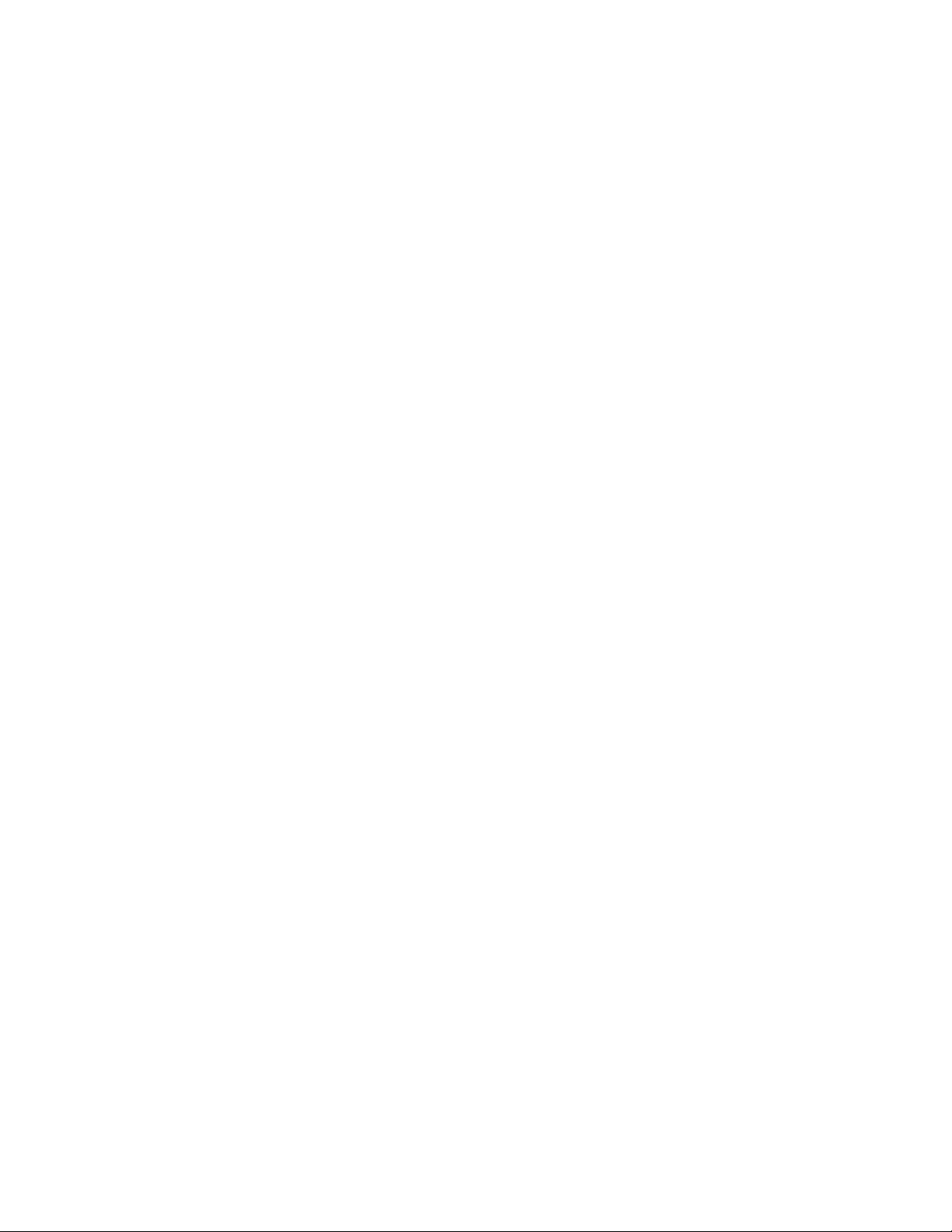
附 附附註 註註: ::使用本資訊與其所支援的產品之前,請務必先閱讀及瞭解第v頁『重要安全資訊』和第115頁附
錄A『注意事項』。
版
(2012
年
第 第第三 三三版 版
© ©©Copyright Copyright
有限及限制權利注意事項:倘若資料或軟體係依據美國聯邦總務署(GeneralServicesAdministration,GSA)的合約交付,
其使用、重製或揭露須符合合約編GS-35F-05925之規定。
(2012 (2012
Copyright
Lenovo
Lenovo Lenovo
)
年 年
9 99月 月月) )
2012.
2012. 2012.
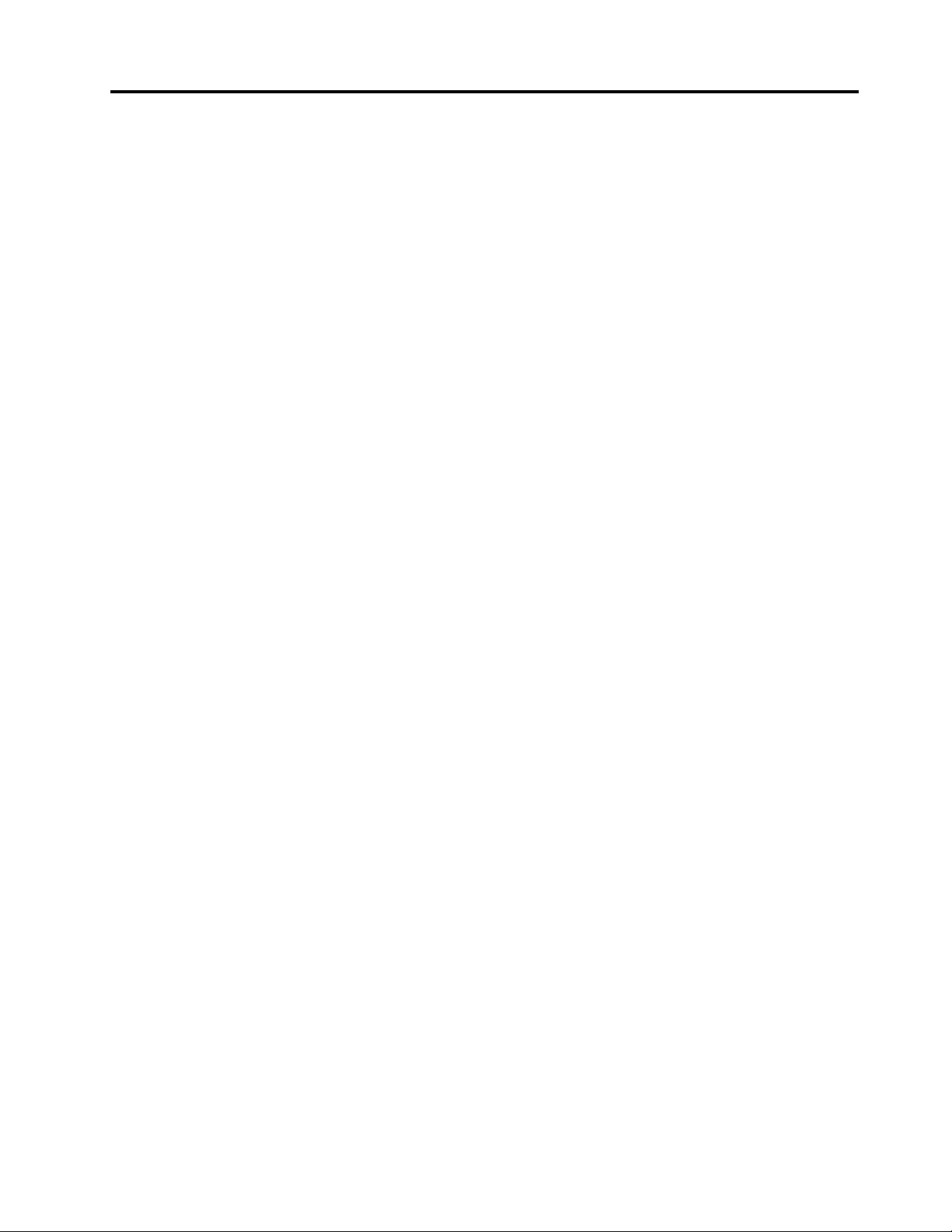
目錄
重
要
安
全
資
重 重
要 要
安 安
服務及升級.................v
預防靜電..................v
電源線和電源整流器.............vi
延長線及相關裝置..............vi
插頭和插座.................vi
外接裝置.................vii
熱能和產品通風..............vii
作業環境.................vii
數據機安全資訊..............viii
雷射產品使用遵守事項...........viii
電源供應器聲明..............viii
清潔與維護.................ix
第
章
第 第
1 11章 章
功能....................1
規格....................5
Lenovo程式.................5
在Windows7作業系統上存取Lenovo程式..5
在Windows8作業系統上存取Lenovo程式..7
Lenovo程式簡介.............7
位置....................8
找出電腦正面的接頭、控制項與指示燈....9
找出電腦背面的連接器.........10
找出元件...............12
找出系統主機板上的零件........13
尋找內建磁碟機............14
機型和型號標籤............15
第
章
第 第
2 22章 章
常見問題.................17
在Windows8作業系統上存取控制台......17
使用鍵盤.................17
使用Windows快速鍵..........18
使用藍色ThinkVantage按鈕.......18
使用指紋辨識器............18
使用滾輪滑鼠...............18
調整音效.................19
關於電腦音效.............19
設定桌面上的喇叭音量.........19
從控制台設定音量...........19
使用CD及DVD.............19
處理及儲存CD和DVD媒體.......20
播放CD或DVD............20
燒錄CD或DVD............20
第
章
第 第
3 33章 章
訊
全 全
資 資
訊 訊
. ... ... ... ... ... ... ... ... ... ... ... ... ... ..v v
產
品
概
. ..產 產
使
. ..使 使
您
. ..您 您
觀
品 品
概 概
觀 觀
. ... ... ... ... ... ... ... ... ... ... ... ..1 1
用
您
的
電
用 用
您 您
和
您
和 和
您 您
腦
的 的
電 電
腦 腦
. ... ... ... ... ... ... ... ... ..17 17
的
電
腦
的 的
電 電
腦 腦
. ... ... ... ... ... ... ... ... ..23 23
v
1
17
協助工具和舒適性.............23
安排您的工作區............23
舒適性................23
反光與亮度..............23
通風情形...............24
電源插座及纜線長度..........24
登錄您的電腦...............24
將您的電腦移至其他國家或地區.......24
電壓切換開關.............24
更換電源線..............25
第
章
安
第 第
4 44章 章
安全特性.................27
連接整合型鋼纜鎖.............28
使用密碼.................28
BIOS密碼..............28
Windows密碼.............29
配置指紋辨識器..............29
使用和瞭解防火牆.............29
保護資料不受病毒威脅...........29
第
章
第 第
5 55章 章
處理對靜電敏感的裝置...........31
安裝或更換硬體..............31
安裝外部選項.............31
開啟電腦機殼.............31
卸下並重新安裝前方擋板........32
取 取取用 用用系 系系統 統統主 主主機 機機板 板板元 元元件 件件和 和和磁 磁磁碟 碟碟機 機機.......34
安裝或更換記憶體模組.........35
安裝或更換PCI卡...........36
安裝或更換讀卡機...........38
更換電池...............43
安裝固態硬碟.............44
更換硬碟...............46
更換光碟機..............48
更換散熱器和風扇組件.........51
更換電源供應器組件..........54
更換微處理器.............59
更換機殼開啟開關...........62
更 更更換 換換內 內內建 建建喇 喇喇叭 叭
更 更更換 換換前 前前方 方方音 音音訊 訊訊和 和
更換系統風扇.............68
更換熱感應器.............69
更換電源開關.............71
更換鍵盤或滑鼠............73
完成零件的更換............74
全
. ..安 安
全 全
. ... ... ... ... ... ... ... ... ... ... ... ... ... ..27 27
安
裝
或
更
換
硬
. ..安 安
裝 裝
或 或
更 更
叭
.............64
和
USB
USB USB
體
換 換
硬 硬
體 體
. ... ... ... ... ... ... ... ..31 31
件
組 組組件 件
........66
27
31
23
©CopyrightLenovo2012
i
i i
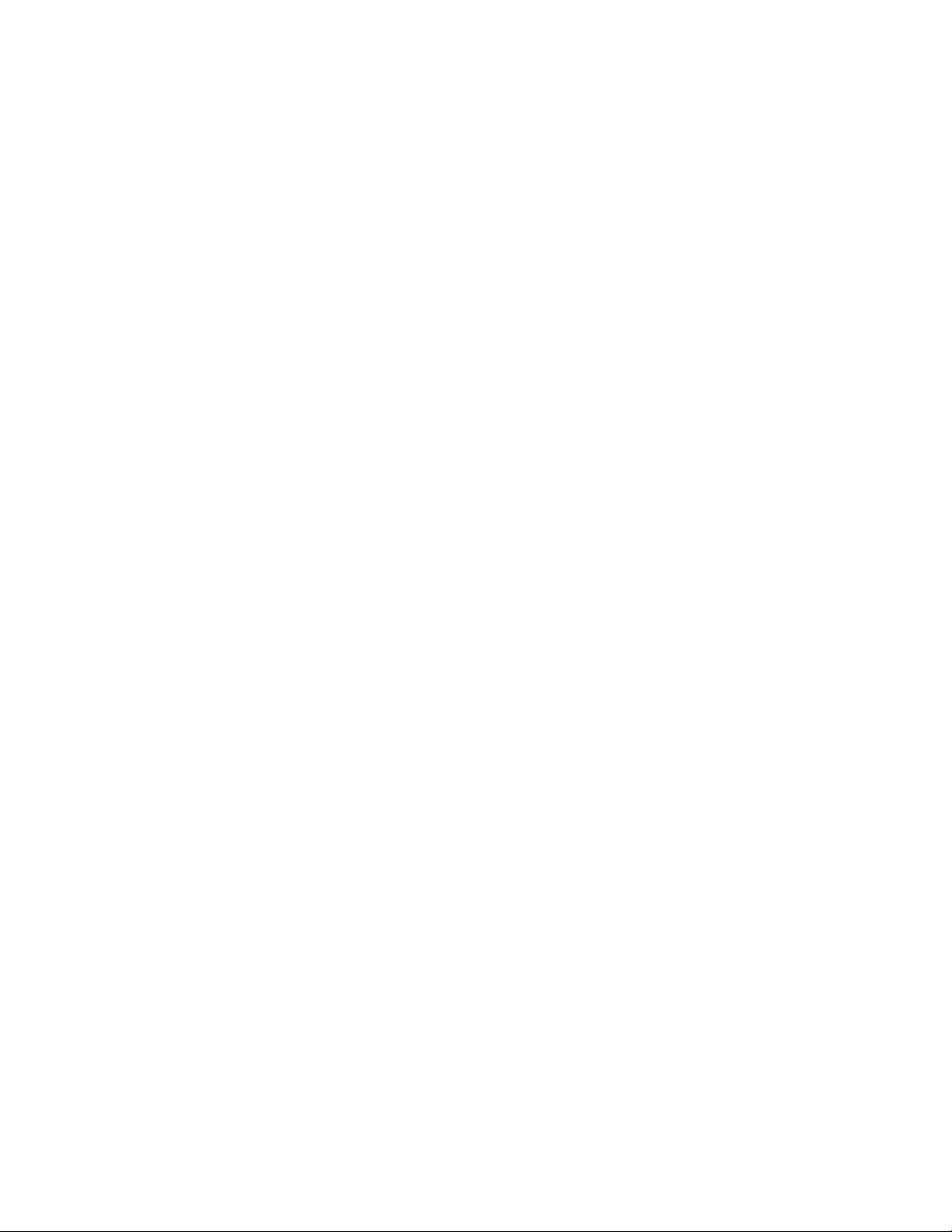
第
章
回
復
資
第 第
6 66章 章
. ..回 回
Windows7作業系統的回復資訊........75
建立與使用回復媒體..........75
執行備份及回復作業..........76
使用RescueandRecovery工作區.....77
建立及使用救援媒體..........77
重新安裝預先安裝的應用程式和裝置驅動程
式..................78
重新安裝軟體程式...........79
重新安裝裝置驅動程式.........79
解決回復問題.............80
Windows8作業系統的回復資訊........80
第
章
第 第
啟動SetupUtility..............81
檢視及變更設定..............81
使用密碼.................81
啟用或停用裝置..............83
選取啟動裝置...............83
啟用ErP相符模式.............84
ICE效能模式...............84
ICE散熱警示...............85
結束SetupUtility程式............85
第
第 第
RAID層次................87
配置系統BIOS以啟用SATARAID功能....87
建立RAID磁區..............87
刪除RAID磁區..............88
將磁碟重設為非RAID...........88
第
第 第
使用系統程式...............89
使用光碟更新(Flashing)BIOS.........89
從作業系統更新(Flashing)BIOS........89
從POST/BIOS更新失敗中回復........90
第
第 第
讓您的電腦保持在最新狀態.........91
清潔與維護................92
使
7 77章 章
. ..使 使
密碼注意事項.............82
Power-OnPassword...........82
AdministratorPassword..........82
HardDiskPassword...........82
設定、變更及刪除密碼.........82
消除遺失或忘記的密碼(清除CMOS)...82
選取暫時啟動裝置...........83
選取或變更啟動裝置順序........83
章
配
8 88章 章
. ..配 配
章
更
9 99章 章
. ..更 更
10
章
10 10
章 章
. ..預 預
取得您電腦適用的最新裝置驅動程式....91
更新您的作業系統...........91
使用SystemUpdate...........91
訊
復 復
資 資
訊 訊
. ... ... ... ... ... ... ... ... ... ... ..75 75
用
Setup
用 用
Setup Setup
置
RAID
置 置
RAID RAID
新
系
新 新
系 系
預
防
防 防
Utility
Utility Utility
程
程 程
. ... ... ... ... ... ... ... ... ... ..87 87
統
程
式
統 統
程 程
式 式
. ... ... ... ... ... ... ... ... ..89 89
問
題
問 問
題 題
. ... ... ... ... ... ... ... ... ... ... ..91 91
式
式 式
. ... ... ... ... ..81 81
75
81
87
89
91
基本要點...............92
清潔您的電腦.............92
良好的保養習慣............93
移動您的電腦...............94
第
11
章
疑
難
排
解
與
診
第 第
11 11
章 章
. ..疑 疑
難 難
排 排
解 解
基本疑難排解...............95
疑難排解程序...............95
疑難排解.................96
音效.................97
CD問題...............98
DVD問題...............98
間歇性問題..............100
鍵盤、滑鼠或指標裝置問題........100
顯示器問題..............102
網路問題...............103
選用設備問題.............105
效能及鎖定問題............106
印表機問題..............108
序列埠問題..............108
軟體.................109
USB問題...............109
LenovoSolutionCenter............110
第
12
章
取
得
資
第 第
12 12
章 章
. ..取 取
資訊資源.................111
LenovoThinkVantageTools........111
LenovoWelcome............111
說明及支援..............111
安全及保固..............111
Lenovo網站..............111
Lenovo支援中心網站..........112
說明及服務................112
使用說明文件及診斷程式........112
電話服務...............112
使用其他服務.............113
購買其他服務.............113
附
錄
A.
注
附 附
錄 錄
商標...................115
附
錄
附 附
錄 錄
出口貨品分類注意事項...........117
電子放射注意事項.............117
美國聯邦通訊委員會相容性聲明......117
其他法規資訊...............119
附
錄
附 附
錄 錄
重要WEEE資訊..............121
回收資訊.................121
巴西回收資訊...............122
意
A. A.
注 注
意 意
B.
法
規
B. B.
法 法
規 規
C.
WEEE
C. C.
WEEE WEEE
訊
得 得
資 資
訊 訊
事
項
事 事
項 項
. ... ... ... ... ... ... ... ... ... ... ... ..115 115
資
訊
資 資
訊 訊
. ... ... ... ... ... ... ... ... ... ... ... ..117 117
和
回
和 和
回 回
斷
與 與
診 診
斷 斷
. ... ... ... ... ... ... ..95 95
、
協
助
及
服
、 、
協 協
助 助
收
資
訊
收 收
資 資
訊 訊
務
及 及
服 服
務 務
. ... ... ... ..111 111
. ... ... ... ... ... ... ..121 121
95
111
115
117
121
iiThinkStation使用手冊
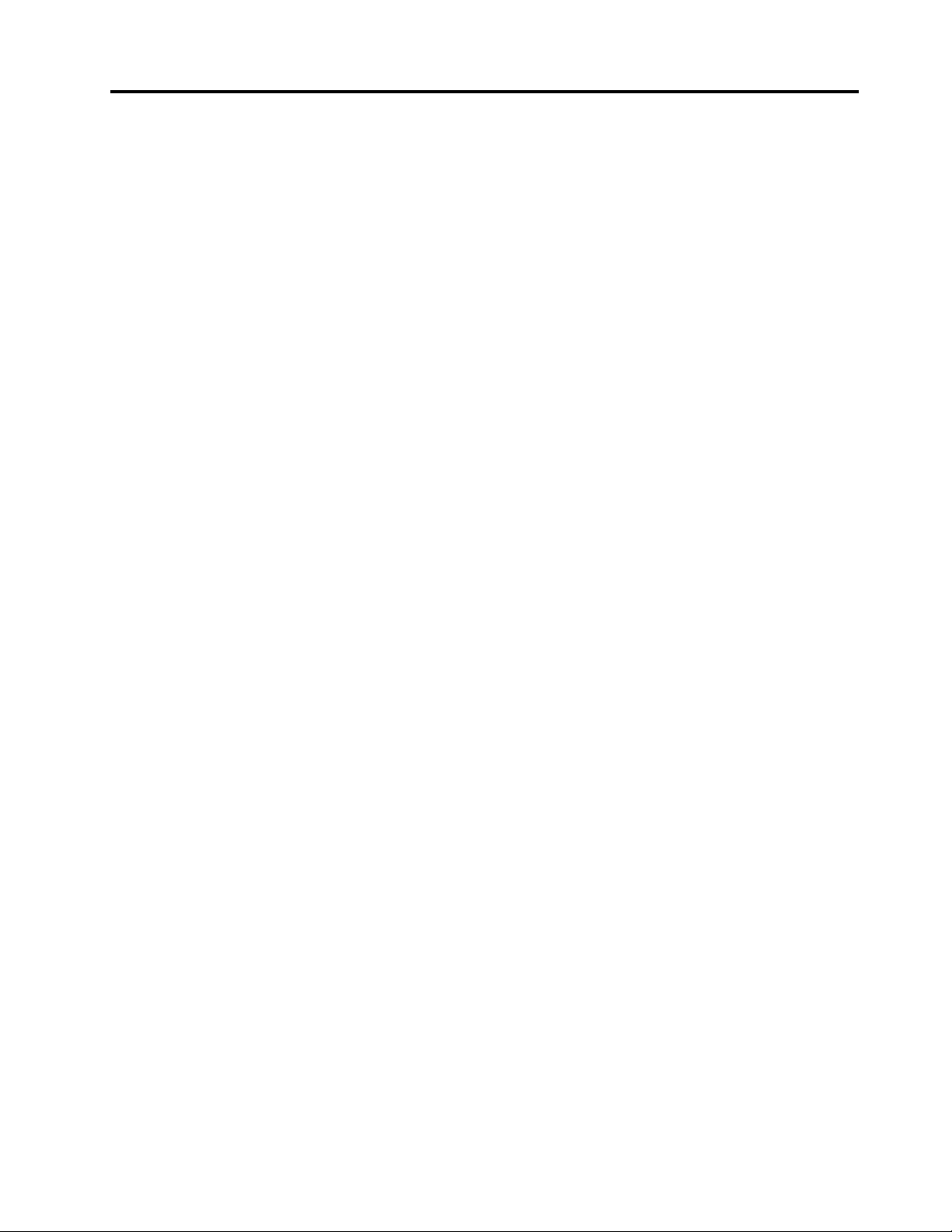
台灣的電池回收資訊............122
歐盟的電池回收資訊............123
附
錄
D.
有
害
物
質
限
制
指
令
附 附
錄 錄
D. D.
有 有
害 害
物 物
質 質
限 限
制 制
中國RoHS................125
土耳其RoHS...............125
(RoHS)
指 指
令 令
(RoHS) (RoHS)
. ... ... ..125 125
烏克蘭RoHS...............125
印度RoHS................126
125
附
錄
E.
附 附
索
索 索
ENERGY
錄 錄
E. E.
ENERGY ENERGY
引
引 引
. ... ... ... ... ... ... ... ... ... ... ... ... ... ... ... ... ... ..129 129
STAR
STAR STAR
機
型
資
機 機
訊
型 型
資 資
訊 訊
. ... ... ..127 127
127
129
©CopyrightLenovo2012
iii
iii iii
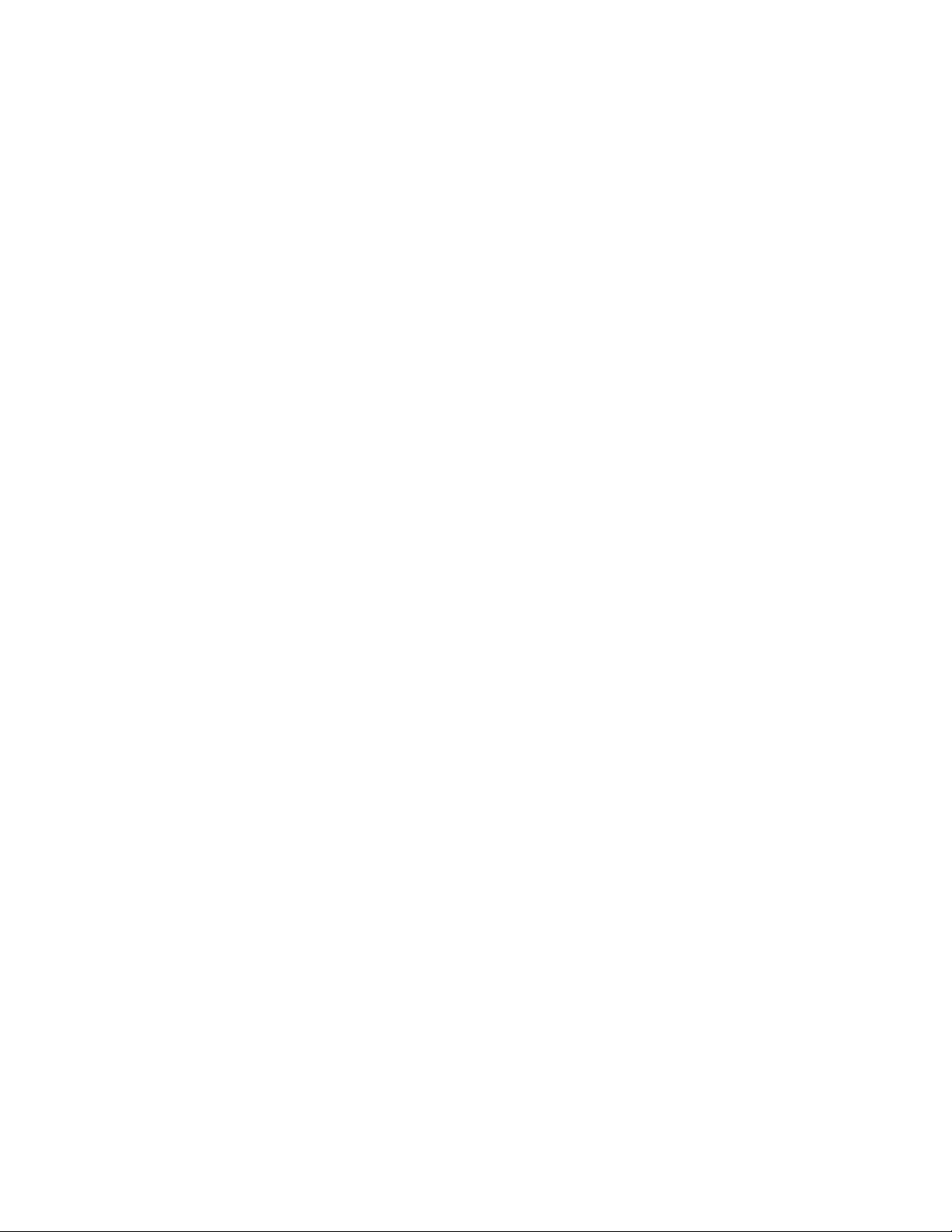
ivThinkStation使用手冊
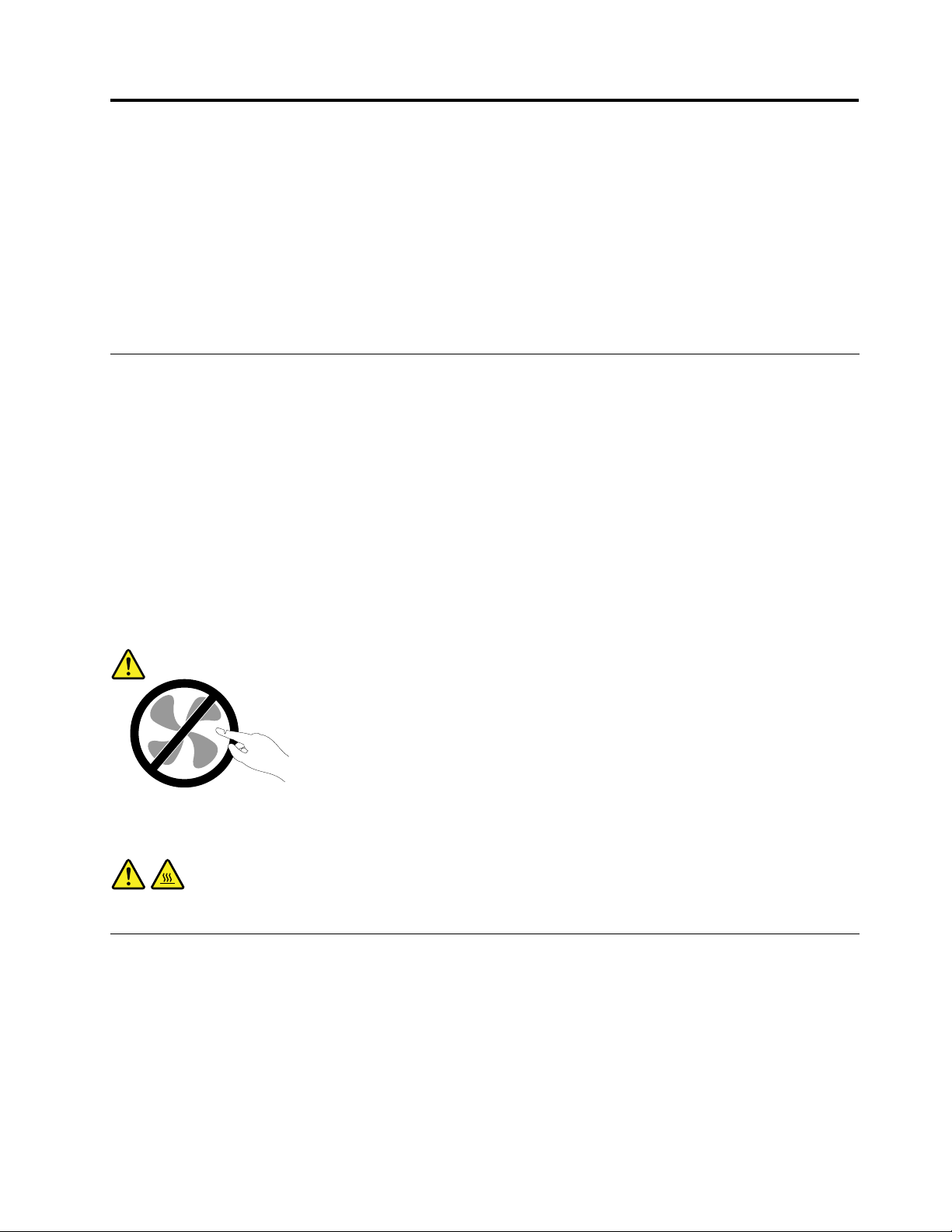
重要安全資訊
:
警 警警告 告告: :
使 使使用 用用本 本
品 品品隨 隨隨附 附
害
害 害
本
附
產
及 及及產 產
手 手手冊 冊冊之 之
之
之 之
品 品品損 損損壞 壞
之
ThinkStation
ThinkStation ThinkStation
壞
前 前前, ,,請 請請務 務
風
的 的的風 風
務
閱
必 必必閱 閱
讀 讀讀並 並並瞭 瞭瞭解 解解所 所所有 有有和 和和本 本本產 產產品 品品相 相相關 關關的 的的安 安
全
、
保
固
和
設
定
安 安安全 全
、 、
保 保
固 固
和 和
。
險 險險。 。
手
設 設
定 定
手 手
的
冊
冊 冊
中 中中的 的
安 安安全 全全資 資資訊 訊訊。 。
安
全 全全資 資
。
資
。
訊 訊訊。 。
請 請請參 參參閱 閱閱本 本
閱 閱閱讀 讀讀並 並並瞭 瞭瞭解 解解本 本
本
本
安 安安全 全全資 資
章 章章節 節節中 中
中
訊
的 的的資 資資訊 訊
資
訊 訊訊可 可可降 降
降
低 低低發 發發生 生
, ,,以 以以及 及及本 本本產 產
生
產
人
傷
人 人
員 員員傷 傷
如果您遺失
http://www.lenovo.com/support取得可攜式文件格式(PDF)版本。Lenovo支援中心網站也會以其他語言提供
ThinkStation 安 全 、 保 固 和 設 定 手 冊
ThinkStation 安 全 、 保 固 和 設 定 手 冊
以及本
的副本,可從Lenovo
ThinkStation 使 用 手 冊
®
支援中心網站
。
服務及升級
請勿嘗試自行維修產品,除非客戶支援中心或說明文件指示您這麼做。並請僅將產品送至經核准修理您特
定產品的『服務提供者』。
:
附 附附註 註註: :
稱為『客戶可自行更換組件』或CRU。凡是適合客戶自行安裝的選用配備或自行更換的CRU,Lenovo
都會提供說明文件。您在安裝或更換零件時,必須嚴格遵循所有指示。當電源指示燈處於『熄滅』狀態
時,並不表示產品內部的電壓等級為零。當您要為配備電源線的產品卸下外殼前,請確定已關閉電源,
而且產品電源線並未連接任何電源。如需相關資訊,請參閱第31頁第5章『安裝或更換硬體』。如果
您有任何疑問或疑慮,請與客戶支援中心聯絡。
拔掉電源線之後,雖然您電腦內已沒有運作中零件,但為了您的安全仍會提出下列警告。
警 警警告 告告: :
客戶可以自行升級或更換部分電腦零件。升級通常稱之為選用項目。客戶獲准自行安裝的更換零件
:
危 危危險 險險的 的
警 警警告 告告: :
更 更更換 換換任 任
的
:
任
運 運運作 作作中 中
何
何 何
中
CRU
CRU CRU
零 零零件 件件。 。
之 之之前 前前, ,
。
手
手 手
指 指指和 和
,
請
請 請
和
體
身 身身體 體
其 其其他 他他部 部
關 關關閉 閉閉電 電電腦 腦腦, ,,並 並並等 等等待 待
部
不
可
分 分分不 不
可 可
待
3 33到 到
。
靠 靠靠近 近近。 。
到
5 55分 分分鐘 鐘鐘, ,,讓 讓讓電 電電腦 腦腦冷 冷冷卻 卻卻下 下下來 來
來
後 後後再 再
再
卸 卸卸下 下下外 外外殼 殼殼。 。
。
預防靜電
靜電對人體雖然無害,但卻可能嚴重損壞電腦元件和選用配備。不當處理對靜電敏感的零件,會導致零
件損壞。當您打開選用配備或CRU的外包裝時,請勿開啟內含零件的防靜電保護袋,直到有指示引導
您安裝該零件。
當您處理選用配備或CRU,或者在電腦內部執行作業時,請採取下列預防措施,以免靜電引起損壞:
•減少身體的移動。移動會導致您周圍產生靜電。
©CopyrightLenovo2012
v
v v
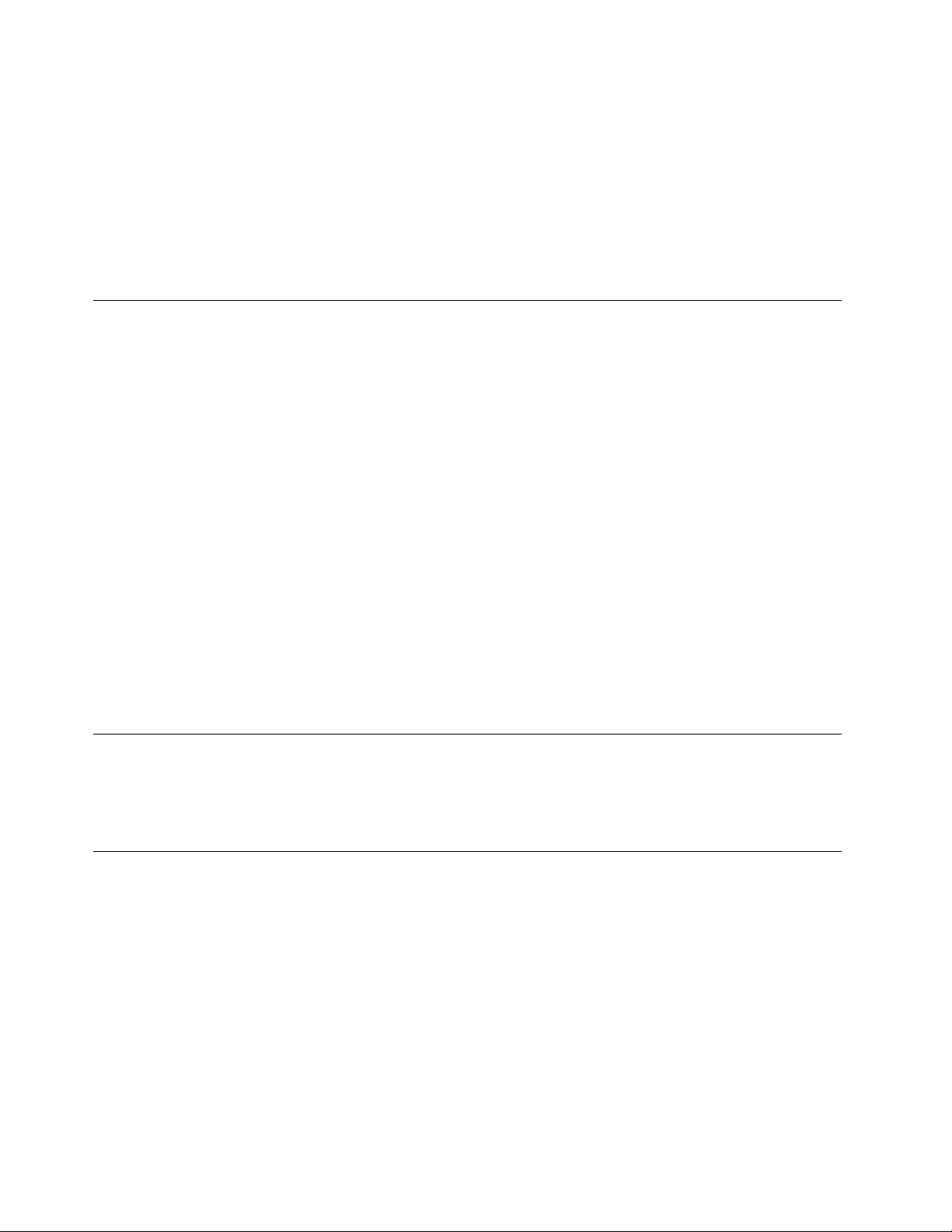
•請隨時小心處理元件。在處理配接卡、記憶體模組、及電路板時,請抓住邊緣。切勿觸摸曝露在外的
電路。
•防止他人碰觸元件。
•當您安裝選用配備或CRU時,請將內含零件的防靜電保護袋,與金屬擴充槽外殼或電腦上其他未經塗飾
的金屬表面碰觸至少兩秒鐘。如此可減少保護袋及您身體上的靜電。
•可能的話,將對靜電敏感的零件從防靜電保護袋取出後,請立即安裝,不要讓零件離手。如果無法直接進
行安裝,請將防靜電保護袋放在平坦表面,再將零件放置其上。
•請勿將零件放在電腦機殼及其他金屬表面上。
電源線和電源整流器
限使用產品製造廠商提供的電源線和電源整流器。
電源線須通過安全檢驗。在德國,電源線必須是H05VV-F、3G、0.75mm
是在其他國家,請依照各國規定使用合適類型。
請勿將電源線纏繞在電源整流器或其他物品上。這樣做會導致電線磨損、斷裂或捲曲;進而造成安全
上的危險。
請勿將電源線佈置在容易被踩到、將人絆倒或被物品擠壓的地方。
避免電線及電源整流器接觸液體。例如,請勿將電源線或電源整流器放在洗手槽、浴缸、廁所附近,或用液
體清潔劑清理過的地板上。液體會引起短路,尤其是在因為不當使用而壓壞電線或電源整流器的情況下。液
體還會使電源線端子及(或)整流器上的連接器終端逐漸腐蝕,最終導致過熱。
請務必以正確的順序連接電源線及訊號線,並確保所有電源線連接器都穩固且完全地插入插座。
請勿使用任何交流電輸入接腳已腐蝕,或交流電輸入處或電源整流器上任何地方有過熱跡象(如塑料
變形)的電源整流器。
請勿使用任一端電源接點有腐蝕或過熱跡象或有任何明顯損壞的電源線。
2
,或更適合的型號。如果
延長線及相關裝置
確定您使用的延長線、穩壓保護器、不斷電系統(UPS)和多孔延長線符合產品的用電要求。請勿超載使用這
些裝置。如果使用電源排插,負載不應超過電源排插的輸入額定功率。有關電源負載、電源需求及輸入額定
功率的問題,請向電氣技術人員請教以獲得更多資訊。
插頭和插座
如果電腦設備所要使用的插座(電源插座)看起來損壞或腐蝕,請讓合格的電氣技術人員更換插座後再使用。
請勿彎曲或修改插頭。如果插頭損壞,請洽詢製造廠商聯絡,以便更換新插頭。
請勿與耗用大量電力的其他家用或商用電器共用電源插座;否則,電壓不穩可能會損壞您的電腦、資料、
或連接的裝置。
某些產品配有三叉插頭。這類插頭只適合接地電源插座。這是一種安全特殊裝置。請勿試圖將三叉插頭插入
不接地的插座,否則安全特殊裝置會失效。如果您無法將插頭插入插座,請與電氣技術人員聯絡,取得經
核准的插座整流器,或將插座更換為能啟用此安全特殊裝置的插座。請絕對不要超載使用電源插座。整
體系統負載不應超過分支電路額定功率的百分之八十。有關電源負載及分支電路額定功率的問題,請向
電氣技術人員請教以獲得更多資訊。
viThinkStation使用手冊
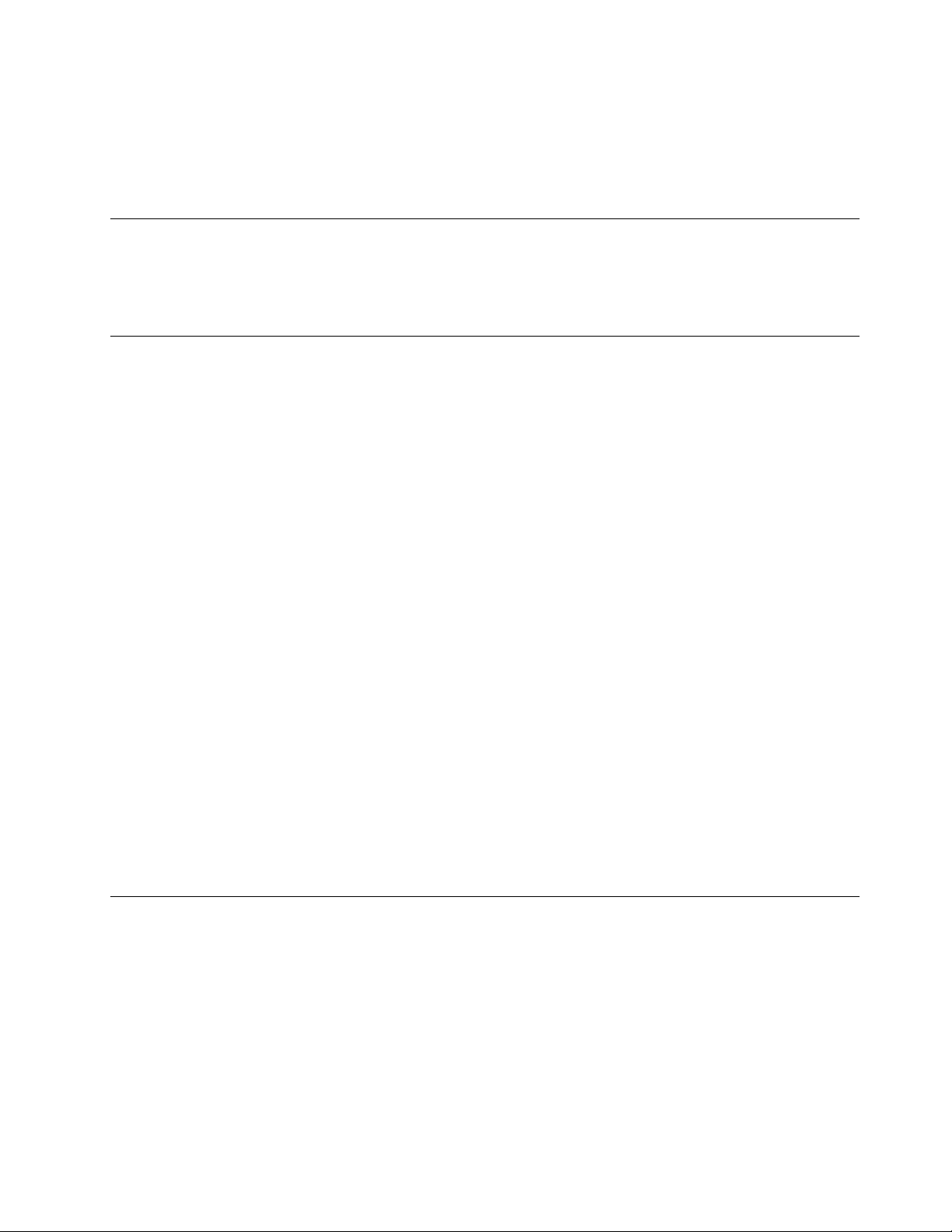
確保您使用的電源正確地連線、容易觸及且位置接近設備。請勿將電源線完全拉長而處於受壓的狀態。
請確定電源插座所提供的電壓與電流,適用於您正在安裝的產品。
從電源插座拔出或插入設備電源線時應小心。
外接裝置
除非外接裝置使用通用序列匯流排(USB)和1394接線,不然請勿在電腦開啟電源期間,連接或拔除外
接裝置的接線;否則,可能會損壞電腦。為了避免損壞附加裝置的可能性,請在電腦關機後至少等待五
秒鐘,才卸除外接式裝置。
熱能和產品通風
在開啟電源以及電池正在充電時,電腦、電源整流器和許多配件都會發熱。請務必遵循下列基本的預防措施:
•當電腦、電源整流器或配件正在運作或電池正在充電時,請勿讓它們和膝部或身體的任何部位接觸過
久。在一般操作期間,您的電腦、電源整流器和許多配件都會發熱。長久接觸身體可能會引起不舒服
或潛在的皮膚灼傷。
•請勿在易燃物附近或易爆炸的環境下為電池充電、操作電腦、電源整流器或配件。
•為了安全、舒適和可靠的操作,本產品提供通風槽、風扇及散熱器。這些特殊裝置可能會由於產品放置在
床、沙發、地毯或其他彈性表面上而不慎被阻塞。切勿妨礙、遮蔽、或停用這些特殊裝置。
請至少每三個月檢查一次桌上型電腦的灰塵堆積狀況。在檢查電腦之前,請關閉電源並從電源插座拔除電腦
電源線;然後清除通風口和擋板縫隙間的灰塵。當您注意到外部有灰塵堆積時,請檢查並清除電腦內部的
灰塵,包括散熱器散熱片、電源供應器通風口以及風扇。在打開機殼之前,請務必關閉電腦電源並拔除
接線。儘量避免在人來人往附近2英尺的範圍內操作電腦。如果必須在人來人往之處或附近操作電腦,
請經常檢查電腦並進行必要的清理。
為了安全起見並使您的電腦保持最佳效能,使用桌上型電腦時,請遵循下列基本預防措施:
•電腦插電時,務必安裝外殼。
•定期檢查電腦外部是否有灰塵堆積。
•清除擋板通風孔和所有橫騎縫線上的灰塵。位於灰塵多或人來人往區域的電腦,清理的次數可能要更
頻繁。
•請勿限制或阻塞通風口。
•請勿在傢俱中儲存或操作您的電腦,因為這樣會讓電腦過熱。
•電腦周圍的溫度不能超過35°C(95°F)。
•請勿安裝空氣濾淨裝置。該裝置有礙適當冷卻。
作業環境
使用電腦的最佳環境溫度宜在10°C-35°C(50°F-95°F),濕度宜介於35%到80%。如果電腦的儲存或運輸
環境溫度低於10°C(50°F),請在使用電腦之前,讓低溫的電腦緩慢回升到最佳作業溫度,即10°C-35°C
(50°F-95°F)。在極端的情況下,這個程序可能耗費兩個小時。如果沒有讓電腦進入最佳作業溫度就開機使
用,可能會導致電腦損壞無法修復。
如果可以,請將電腦置於通風良好的乾燥區域,並且避免陽光直射。
請讓您的電腦遠離電風扇、收音機、大功率喇叭、冷氣機、及微波爐等電器,因為這些電器所產生的強大
磁場,會損壞螢幕與硬碟中的資料。
©CopyrightLenovo2012
vii
vii vii
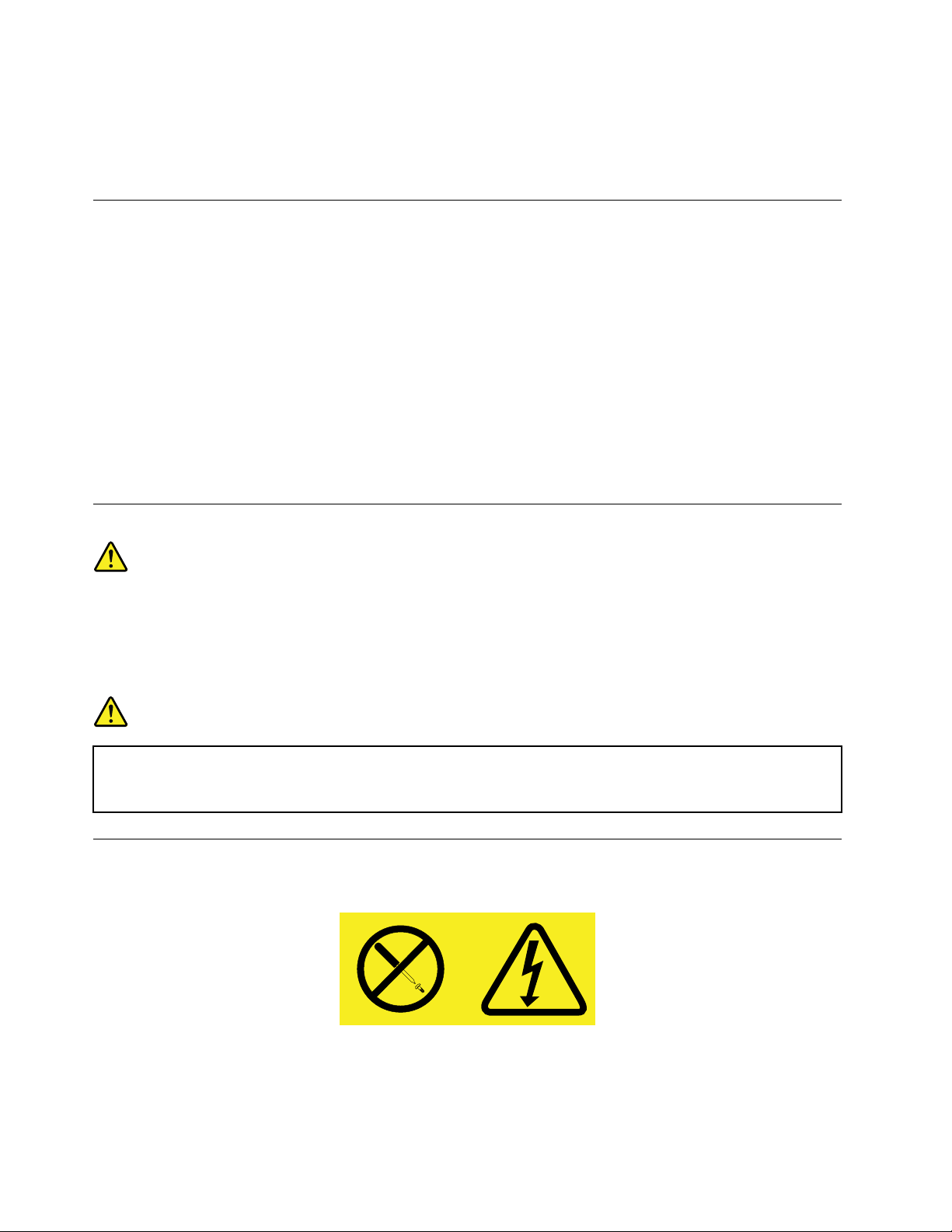
請勿將飲料放置於電腦或其他附加裝置的上方或旁邊。如果液體潑灑或流入電腦或附加裝置,可能會
引起短路或其他損壞。
請勿在鍵盤上飲食或抽煙。掉入鍵盤的微粒會造成損毀。
數據機安全資訊
告
:
警 警警告 告
: :
為 為為了 了了減 減減少 少
(Canadian
(Canadian (Canadian
如欲在使用電話設備時,降低火災、觸電或傷害的危險,請務必遵循基本的安全預防措施,例如:
•請勿在雷電暴風期間安裝電話線。
•請勿將電話插座安裝於潮濕處,除非該電話插座是特別針對潮濕位置而設計的。
•請勿碰觸非隔離的電話線或終端機,除非該電話線已經自網路介面拔除。
•安裝或修改電話線時,請小心謹慎。
•請避免在雷雨期間使用電話(無線型電話除外)。因為可能會有遠端閃電電擊的危險。
•請勿在瓦斯外洩區附近,使用電話報告瓦斯外洩情形。
少
火 火火災 災災發 發
Standards
Standards Standards
發
生 生生的 的的危 危危險 險
險
,
, ,
請 請請務 務務必 必必使 使使用 用
Association,
Association, Association,
用
Underwriters
Underwriters Underwriters
CSA)
CSA) CSA)
認 認認證 證證的 的
的
No.
No. No.
Laboratories
Laboratories Laboratories
26
AWG
26 26
AWG AWG
( ((含 含含) ))以 以以上 上
(UL)
所
(UL) (UL)
所 所
上
( ((例 例
或
列 列列出 出出或 或
例
經
經 經
如
No.
如 如
No. No.
拿
過 過過加 加加拿 拿
24
24 24
AWG
AWG AWG
大 大大標 標標準 準準協 協協會 會
) ))的 的的電 電電話 話話線 線線。 。
雷射產品使用遵守事項
會
。
告
:
警 警警告 告
: :
如
安 安安裝 裝裝雷 雷雷射 射射產 產產品 品品( ((如 如
•
請
• •
•
• •
卸
請 請
勿 勿勿卸 卸
若
若 若
不 不不按 按按照 照照指 指指定 定
險
危 危危險 險
某 某某些 些些雷 雷雷射 射
在 在在開 開開啟 啟啟光 光光碟 碟碟機 機
射
下 下下外 外外蓋 蓋蓋。 。。卸 卸卸下 下
產 產產品 品
定
品
包 包包含 含
機
時
時 時
CD-ROM
CD-ROM CD-ROM
下
的 的的控 控控制 制制、 、、調 調
含
內 內內嵌 嵌嵌式 式
, ,,會 會會發 發發生 生生雷 雷雷射 射
、
DVD
、 、
DVD DVD
光 光光碟 碟碟機 機機、 、、光 光光纖 纖
射
雷 雷雷射 射
產 產產品 品品的 的的外 外外蓋 蓋蓋可 可可能 能能導 導導致 致致曝 曝曝露 露露於 於於危 危危險 險險的 的的雷 雷
調
式
執
整 整整或 或或執 執
3A
或
3A 3A
類 類類或 或
射
輻 輻輻射 射射。 。。請 請
序
行 行行程 程程序 序
3B
3B 3B
類 類類雷 雷雷射 射射二 二二極 極極體 體體。 。。請 請請注 注注意 意意下 下下列 列列事 事事項 項項: :
請
勿
勿 勿
, ,,可 可
直 直直視 視視光 光
可
纖
能
能 能
會 會會造 造造成 成成有 有有害 害
光
束 束束或 或或以 以
電源供應器聲明
切勿卸下電源供應器外蓋或貼有下列標籤的任何組件。
裝 裝裝置 置置或 或或轉 轉轉送 送送器 器
以
光 光光學 學
器
) ))時 時時, ,,請 請
雷
射 射射輻 輻輻射 射射。 。
害
射
輻 輻輻射 射
學
儀 儀儀器 器器直 直直接 接接檢 檢檢視 視視。 。。並 並並避 避
外
線 線線外 外
洩 洩洩。 。
請
意
注 注注意 意
下 下下列 列列事 事事項 項
。
置
裝 裝裝置 置
。
:
內 內內沒 沒沒有 有
避
有
免 免免直 直直接 接接暴 暴
項
可
可 可
:
: :
維 維維修 修修的 的的零 零
暴
露 露露在 在在光 光光束 束束中 中中。 。
零
。
件 件件。 。
。
貼有這些標籤的任何元件內部存有危險電壓、電流和能量。這些元件內部沒有可維修的零件。如果您懷疑其
中任何一個零件有問題,請洽詢維修技術人員處理。
viiiThinkStation使用手冊
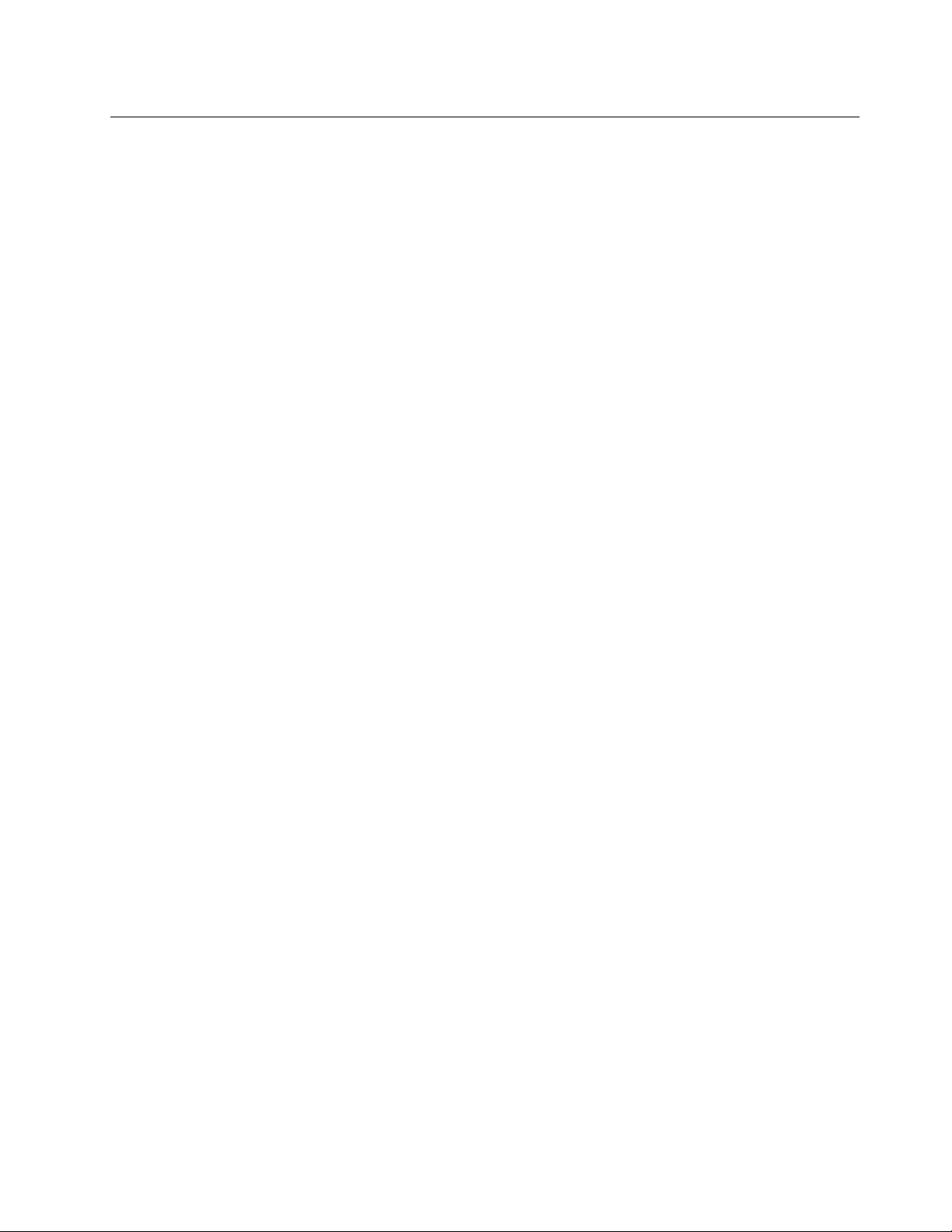
清潔與維護
請保持電腦與工作區的清潔。清理電腦之前,請先關閉電腦並且拔除電源線。請勿直接對電腦噴灑清潔劑,
或者使用任何含有可燃性物質的清潔劑來清理電腦。請將清潔劑噴灑在軟布上,然後擦拭電腦表面。
©CopyrightLenovo2012
ix
ix ix
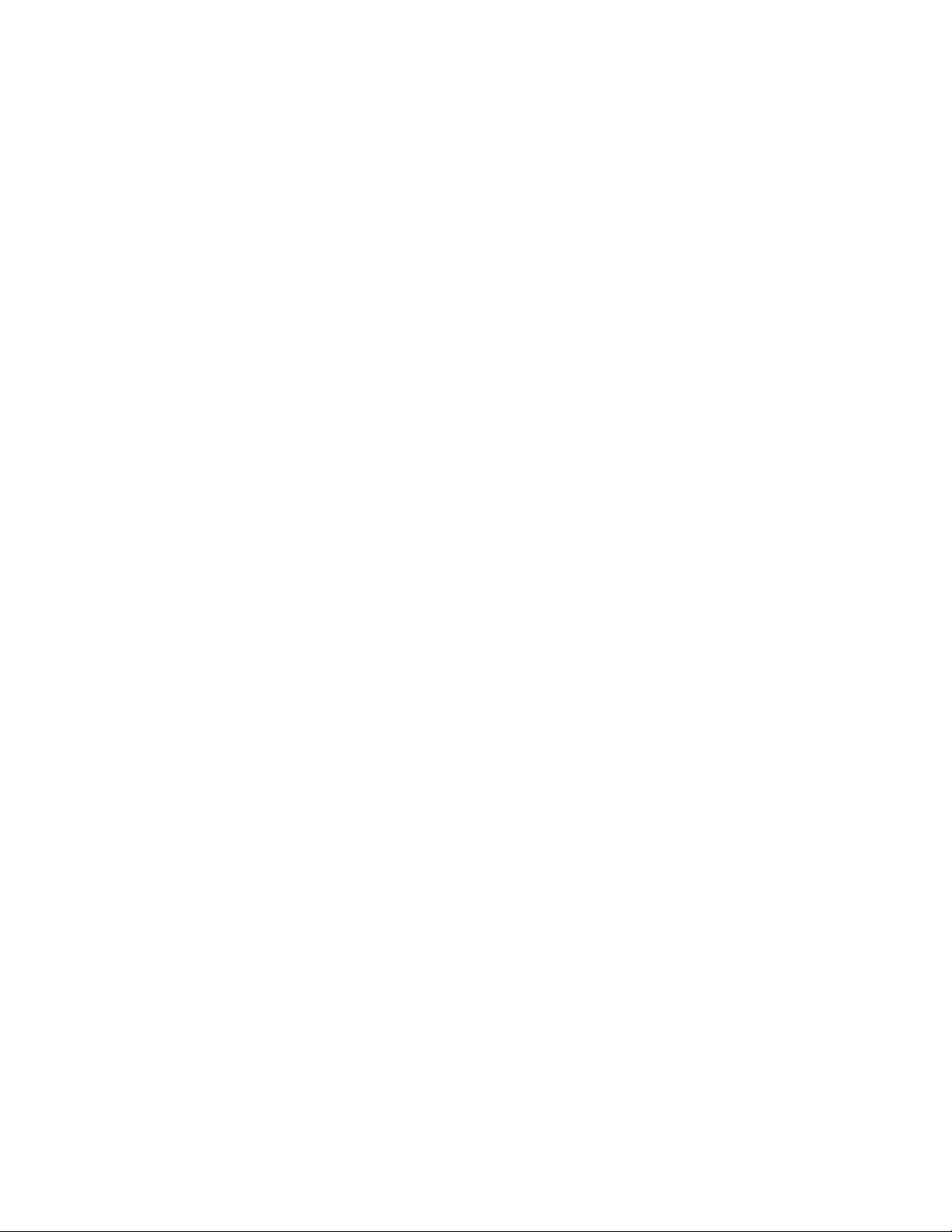
xThinkStation使用手冊
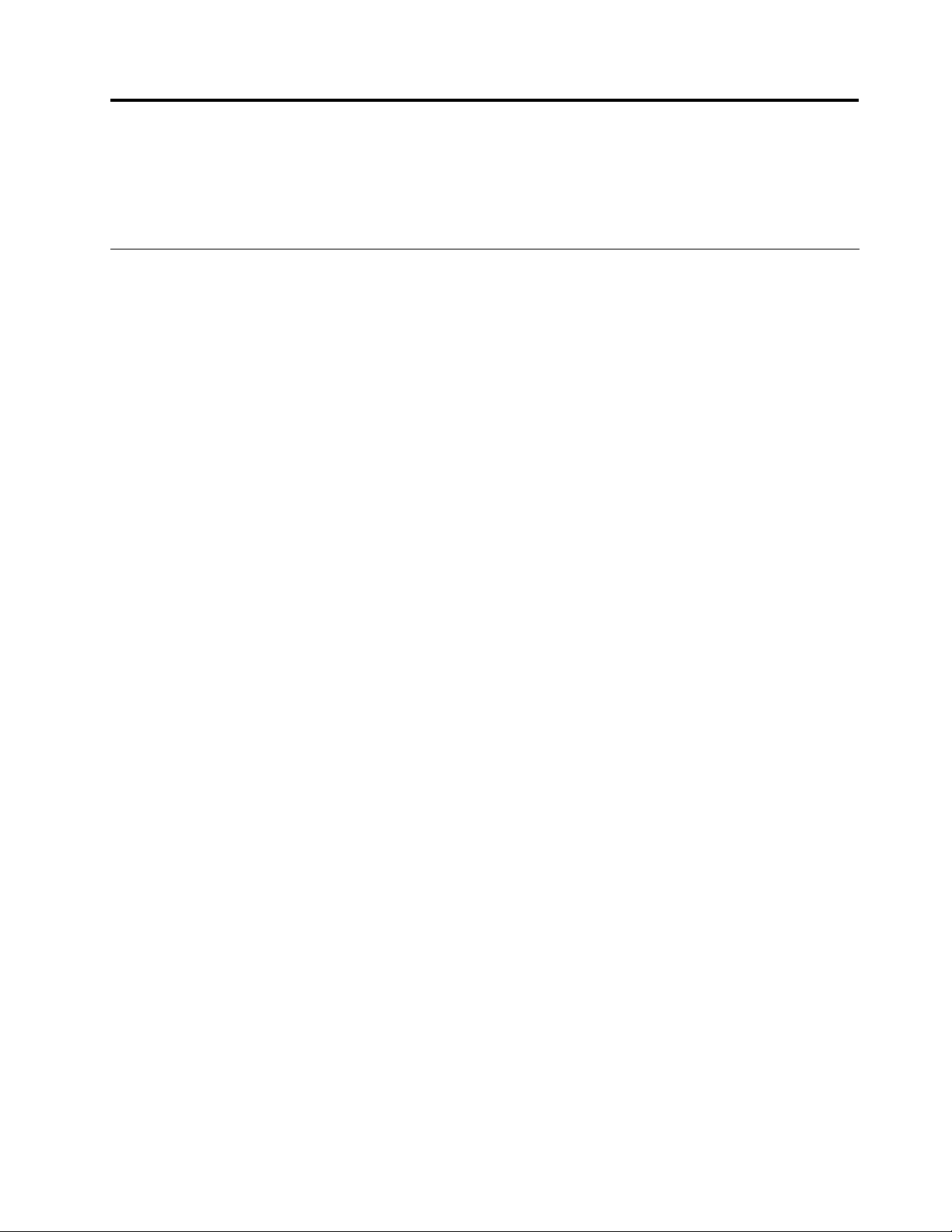
第1章產品概觀
本章提供電腦功能、規格、由Lenovo提供之軟體程式、接頭位置、元件、系統主機板上零件與內部磁碟
機的相關資訊。
功能
本節介紹電腦功能。此資訊適用於各種型號。
如果要檢視有關特定機型的資訊,請執行下列其中一個步驟:
•遵循第81頁第7章『使用SetupUtility程式』中的指示,進入SetupUtility程式。然後,選取Main Main
System
System System
•在Microsoft
•在Windows8作業系統上,將游標移至螢幕右上角或右下角以顯示快速鍵。然後按一下設 設
腦 腦腦資 資
處
微 微微處 處
您的電腦配備以下其中一種微處理器(內部快取大小視機型而異):
•Intel
•IntelCore™i3微處理器
•IntelCorei5微處理器
•IntelCorei7微處理器
•IntelPentium
•IntelXeon
資
理
器
理 理
器 器
®
Summary
Summary Summary
訊
訊 訊
以檢視資訊。
Celeron
®
®
Windows
®
®
微處理器
以檢視資訊。
微處理器
微處理器
®
7作業系統上,按一下開 開開始 始始,用滑鼠右鍵按一下電 電電腦 腦腦,然後選取內 內內容 容容以檢視資訊。
設
定
➙
定 定
➙ ➙
Main
➙
➙ ➙
電
電 電
憶
體
記 記記憶 憶
體 體
您的電腦支援多達四組雙倍資料傳輸率3的無緩衝雙直列記憶體模組(DDR3UDIMM)。
部
磁
內 內內部 部
機
磁 磁
碟 碟碟機 機
•光碟機:DVD-ROM、DVD-R、SlimDVD-ROM、SlimDVD-R或Blu-ray(選用)
•序列式先進附加技術(SATA)硬碟
:
附 附附註 註註: :
您的電腦支援SATA2.0和SATA3.0裝置。如需相關資訊,請參閱第13
板上的零件』。
•固態硬碟(SSD)(部分型號提供)
訊
子
視 視視訊 訊
統
子 子
系 系系統 統
•適用於視訊圖形陣列(VGA)接頭與DisplayPort接頭的整合圖形卡
•獨立圖形卡在系統主機板上的『週邊元件交互連接(PCI)』Expressx16圖形卡槽
訊
子
音 音音訊 訊
統
子 子
系 系系統 統
•整合式高清晰度(HD)音訊
•後方面板的音訊輸入連接器、音訊輸出連接器和麥克風連接器
頁『找出系統主機
©CopyrightLenovo2012
1
1 1
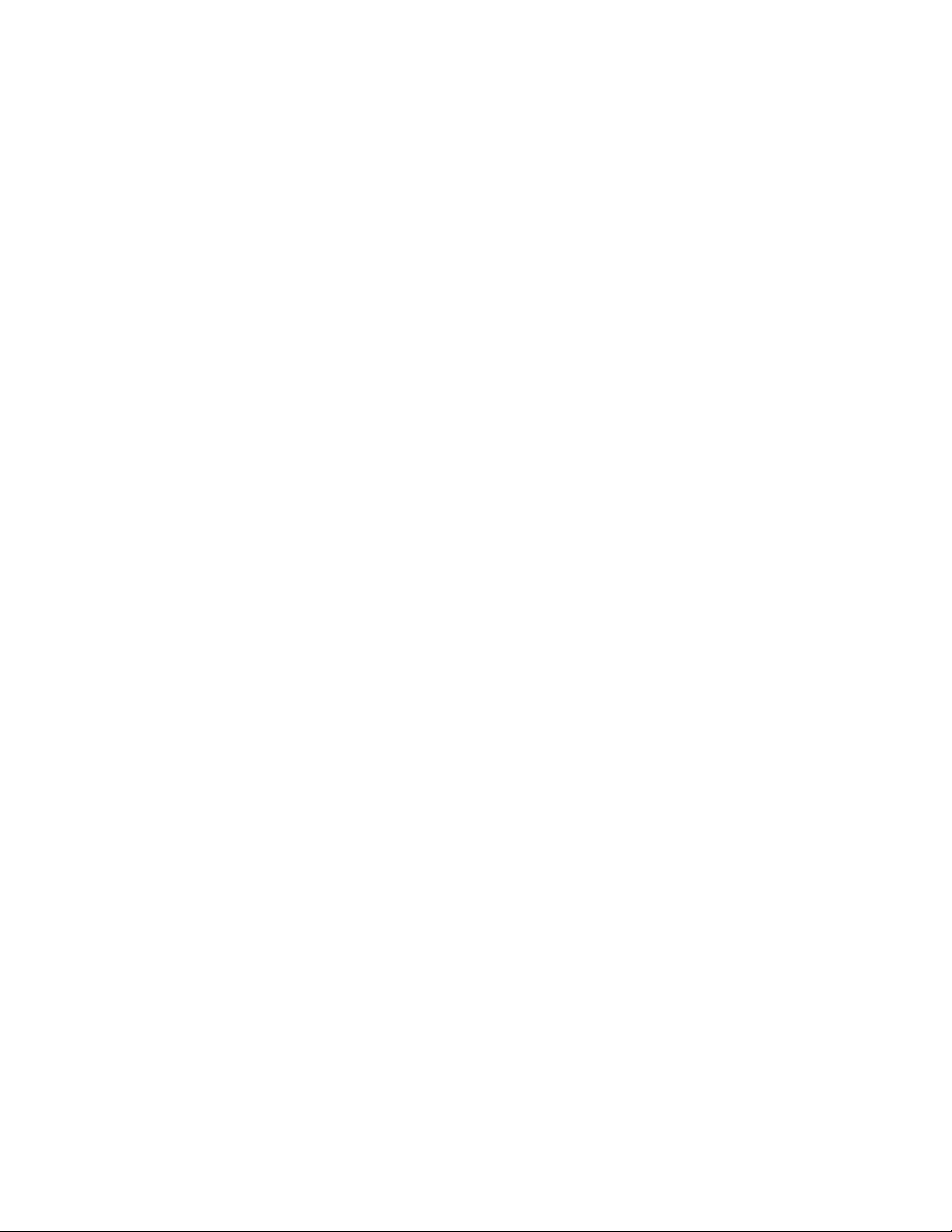
•前方面板的麥克風連接器和耳機連接器
•內建喇叭
性
連 連連通 通通性 性
•100/1000Mbps整合乙太網路控制器
管
理
系 系系統 統統管 管
性
理 理
特 特特性 性
•儲存開機自我測試(POST)硬體測試結果的能力
•桌面管理介面(DMI)
桌面管理介面為使用者提供通用途徑,以存取電腦所有層面的相關資訊,包括處理器類型、安裝日期、連
接的印表機和其他周邊設備、電源以及維護記錄。
•ErP相符模式
電源相關的產品導向(ErP)相符模式可在電腦處於待命或關閉模式時減少耗電量。如需相關資訊,請參
閱第84頁『啟用ErP相符模式』。
•IntelStandardManageability
IntelStandardManageability是將特定功能內建在電腦中的一種硬體及韌體技術,主要是為了讓企業以較少
的花費更輕鬆地進行監視、維護、更新、升級和修復。
•IntelActiveManagementTechnology(AMT)(部分型號提供)
IntelActiveManagementTechnology是將特定功能內建在電腦中的一種硬體及韌體技術,主要是為了讓企
業以較少的花費更輕鬆地進行監視、維護、更新、升級和修復。
•IntelMatrixStorageManager
IntelMatrixStorageManager是一種裝置驅動程式,可為特定Intel晶片系統主機板上的SATARAID5陣
列和SATARAID10陣列提供支援以強化硬碟效能。
•開機前執行環境(PXE)
開機前執行環境是使用與資料儲存裝置(例如硬碟機)及所安裝作業系統無關之網路介面啟動電腦的
環境。
•智慧型效能選項
智慧型效能選項功能可讓您的電腦以較佳的消聲效能或較佳的散熱效能執行。請參閱第84
頁『ICE效
能模式』。
•系統管理(SM)基本輸入/輸出系統(BIOS)和SM軟體
SMBIOS規格在允許使用者或應用程式儲存及擷取特定電腦相關資訊的BIOS中定義資料結構和
存取方法。
•WakeonLAN
WakeonLAN是允許透過網路訊息開啟或喚醒電腦的一種乙太網路電腦網路標準。此訊息通常由另一台
在相同區域網路中的電腦所執行的程式送出。
•WakeonRing
WakeonRing(有時稱為WakeonModem)是讓支援的電腦和裝置從睡眠或休眠模式回復的規格。
•WindowsManagementInstrumentation(WMI)
WindowsManagementInstrumentation是一組WindowsDriverModel擴充,其提供檢測元件藉以提供資
訊及通知的作業系統介面。
2
2 2
ThinkStation使用手冊
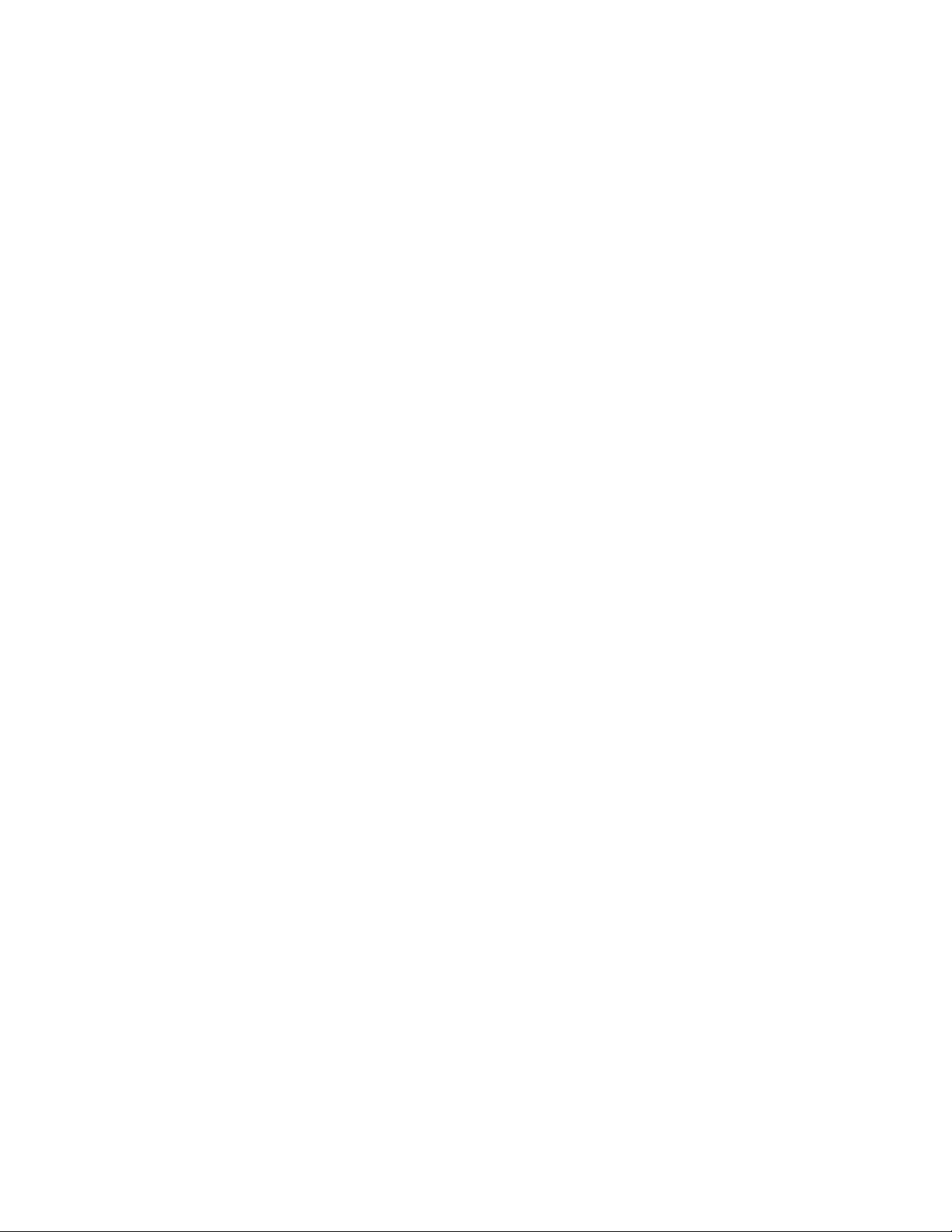
入
輸
出
輸 輸輸入 入
/ //輸 輸
(I/O)
出 出
(I/O) (I/O)
能
功 功功能 能
•9插腳序列埠(一個標準,一個選用)
•四個通用序列匯流排(USB)2.0接頭(前方面板兩個,後方面板兩個)
•四個USB3.0接頭
•一個乙太網路接頭
•一個DisplayPort接頭
•一個VGA顯示器接頭
•一個PersonalSystem/2(PS/2)鍵盤接頭(選用)
•一個PS/2滑鼠接頭(選用)
•後方面板的三個音訊接頭(音訊線路輸入接頭、音訊線路輸出接頭和麥克風接頭)
•前方面板的兩個音訊連接器(麥克風連接器和耳機連接器)
如需相關資訊,請參閱第9
頁『找出電腦正面的接頭、控制項與指示燈』及第10頁『找出電腦背
面的連接器』。
充
擴 擴擴充 充
•一個硬碟機槽
•一個光碟機槽
•一個PCIExpressx1卡槽
•一個PCIExpressx16圖形卡槽
•兩個PCI卡槽
源
供
電 電電源 源
器
供 供
應 應應器 器
您的電腦配備240瓦自動電壓感應電源供應器。
全
特
安 安安全 全
性
特 特
性 性
•內嵌在韌體中的ComputraceAgent軟體
•機殼開啟開關(又稱為入侵開關)
•啟用或停用裝置的能力
•個別啟用或停用USB接頭的能力
•具備指紋辨識器的鍵盤(部分型號配備)
•開機密碼(POP)、管理者密碼和硬碟密碼,可防止有人未經授權使用您的電腦
•啟動順序控制
•於無鍵盤或滑鼠的情況下啟動
•支援整合型鋼纜鎖(Kensington安全鎖)
•支援小鎖
•信任平台模組(TPM)
如需相關資訊,請參閱第27
先
安
預 預預先 先
安 安
裝 裝裝的 的的軟 軟
軟
體 體體程 程程式 式
式
頁第4章『安全』。
您的電腦已預先安裝一些軟體程式,讓您的工作更容易、更安全。如需相關資訊,請參閱第5
程式』。
第1章.產品概觀3 3
頁『Lenovo
3
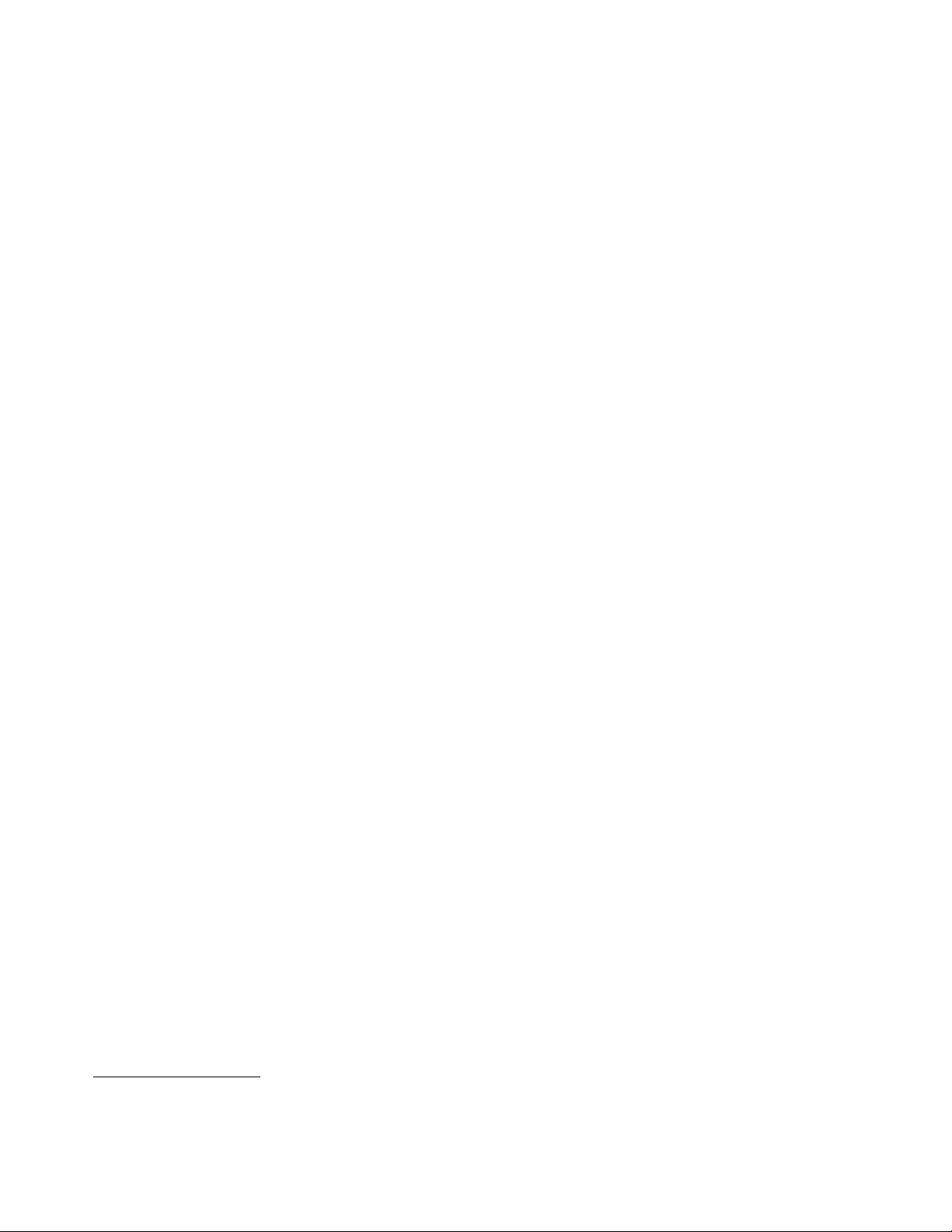
安
預 預預先 先先安 安
裝
裝 裝
的 的的作 作作業 業
業
統
系 系系統 統
您的電腦有預先安裝下列一個作業系統:
•MicrosoftWindows7作業系統
•MicrosoftWindows8作業系統
已 已已通 通通過 過過相 相相容 容容性 性性認 認認證 證
•Linux
®
試
或 或
測 測測試 試
的 的的作 作作業 業
業
統
系 系系統 統
證
或
•MicrosoftWindowsXPProfessionalSP3
1
(視型號而異)
1.本說明文件付印時,此處所列的作業系統正在進行相容性認證或測試。本手冊出版之後,可能有其他的作業系統經
Lenovo確認與您的電腦相容。本清單得隨時變更。如果要判斷作業系統是否通過相容性認證或測試,請查看作業系
統供應商的網站。
4
4 4
ThinkStation使用手冊
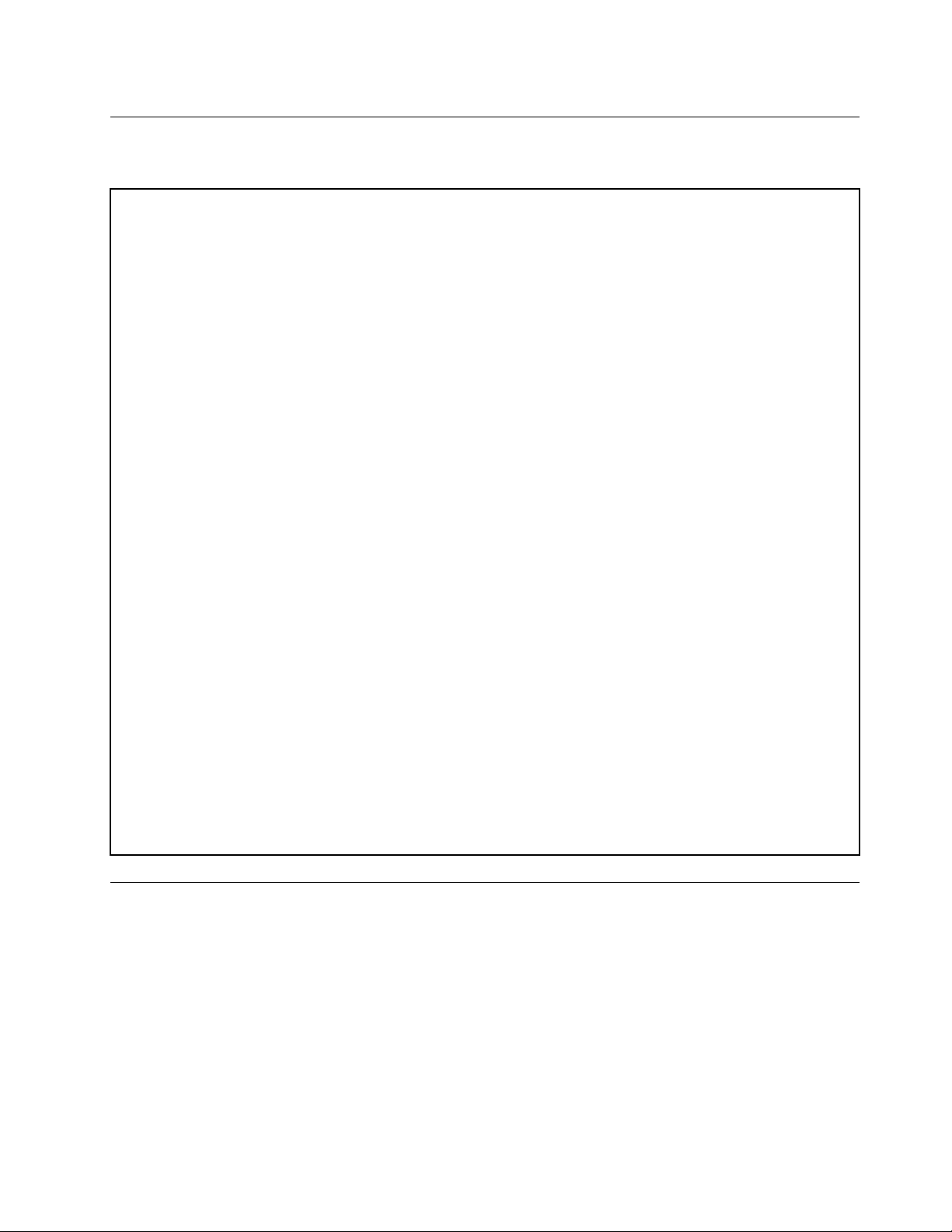
規格
本節列出電腦的實體規格。
寸
尺 尺尺寸 寸
寬度:339公釐(13.35英吋)
高度:99.7公釐(3.93英吋)
厚度:381.1公釐(15.00英吋)
量
重 重重量 量
出貨時的最大配置:7.5公斤(16.53磅)
境
環 環環境 境
•氣溫:
運作中:10°C至35°C(50°F至95°F)
儲存空間:-40°C至60°C(-40°F至140°F)(原裝)
儲存空間:-10°C至60°C(14°F至140°F)(不含包裝)
•濕度:
運作中:20%至80%(非凝結)
儲存空間:20%至90%(非凝結)
•海拔:
運作中:-50至10000英尺(-15.2至3048公尺)
儲存空間:-50至35000英尺(-15.2至10668公尺)
入
電 電電源 源源輸 輸輸入 入
•輸入電壓:
–低範圍:
最小值:100交流電電壓
最大值:127交流電電壓
輸入頻率範圍:50至60赫玆
–高範圍:
最小值:200交流電電壓
最大值:240交流電電壓
輸入頻率範圍:50至60赫玆
Lenovo程式
您的電腦隨附Lenovo程式,讓您的工作更容易、更安全。程式可能會視預先安裝的Windows作業系
統而有所不同。
在Windows7作業系統上存取Lenovo程式
在Windows7作業系統上,您可以從LenovoThinkVantage
從LenovoThinkVantageTools程式存取Lenovo程式
如果要從LenovoThinkVantageTools程式存取Lenovo程式,請按一下開 開開始 始
ThinkVantage
ThinkVantage ThinkVantage
Tools
Tools Tools
。然後按兩下某個程式圖示即可存取該程式。
®
Tools程式或控制台中存取Lenovo程式。
始
➙
➙ ➙
所 所所有 有有程 程
程
式
➙
式 式
➙ ➙
第1章.產品概觀5 5
Lenovo
Lenovo Lenovo
5
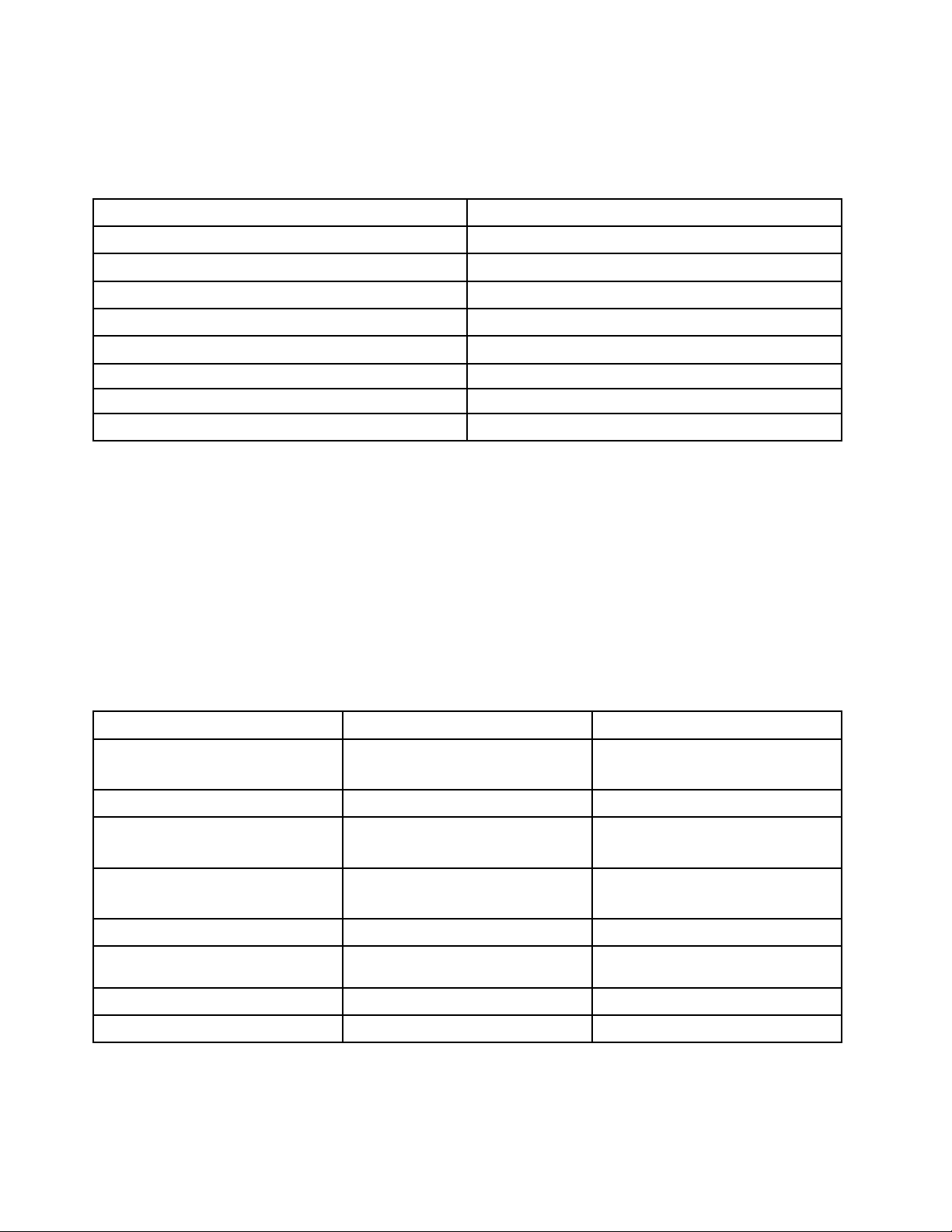
附 附附註 註註: ::如果LenovoThinkVantageTools程式導覽視窗中的程式圖示呈灰暗色狀態,表示您必須手動安裝該
程式。若要手動安裝程式,請按兩下程式圖示。然後,依照畫面上的指示進行。安裝程序完成時,便會
啟動程式圖示。
表 格 1. Lenovo ThinkVantage Tools 程 式 中 的 程 式
式
程 程程式 式
FingerprintSoftware
LenovoSolutionCenter
PasswordManager
PowerManager
RecoveryMedia
RescueandRecovery
SimpleTapSimpleTap
SystemUpdate
®
稱
圖 圖圖示 示示名 名名稱 稱
指紋辨識器
系統性能狀態與診斷程式
密碼儲存庫
電源控制
原廠回復磁片
EnhancedBackupandRestore
更新與驅動程式
附 附附註 註註: ::視電腦型號而定,某些程式可能不適用。
從控制台存取Lenovo程式
始
如果要從控制台存取Lenovo程式,請按一下開 開開始 始
➙
➙ ➙
控 控控制 制制台 台台。然後根據您想要存取的程式,按一下對應的
區段,然後按一下對應的綠色文字。
註
附 附附註 註
: ::如果在控制台中找不到您需要的程式,請開啟LenovoThinkVantageTools程式導覽視窗,然後按兩下
灰暗色圖示,安裝您所需要的程式。然後,依照畫面上的指示進行。安裝程序完成時,便會啟動程式圖
示,您就可以在控制台中找到程式。
下表列出程式及其在控制台中的對應區段和綠色文字。
表 格 2. 控 制 台 中 的 程 式
式
程 程程式 式
FingerprintSoftware
LenovoSolutionCenter
PasswordManager
PowerManager
RecoveryMedia
RescueandRecovery
SimpleTap
SystemUpdate
控 控控制 制制台 台台區 區區段 段
系統及安全性
硬體和音效
系統及安全性
系統及安全性
使用者帳戶和家庭安全
硬體和音效
系統及安全性
系統及安全性Lenovo-原廠回復磁碟
系統及安全性
程式
系統及安全性Lenovo-更新與驅動程式
附 附附註 註註: ::視電腦型號而定,某些程式可能不適用。
段
控 控控制 制制台 台台中 中中的 的的綠 綠綠色 色色文 文文字 字
Lenovo-指紋辨識器
Lenovo-系統性能狀態與診斷程式
Lenovo-密碼儲存庫
Lenovo-電源控制
Lenovo-EnhancedBackupand
Restore
Lenovo-SimpleTap
字
6
6 6
ThinkStation使用手冊
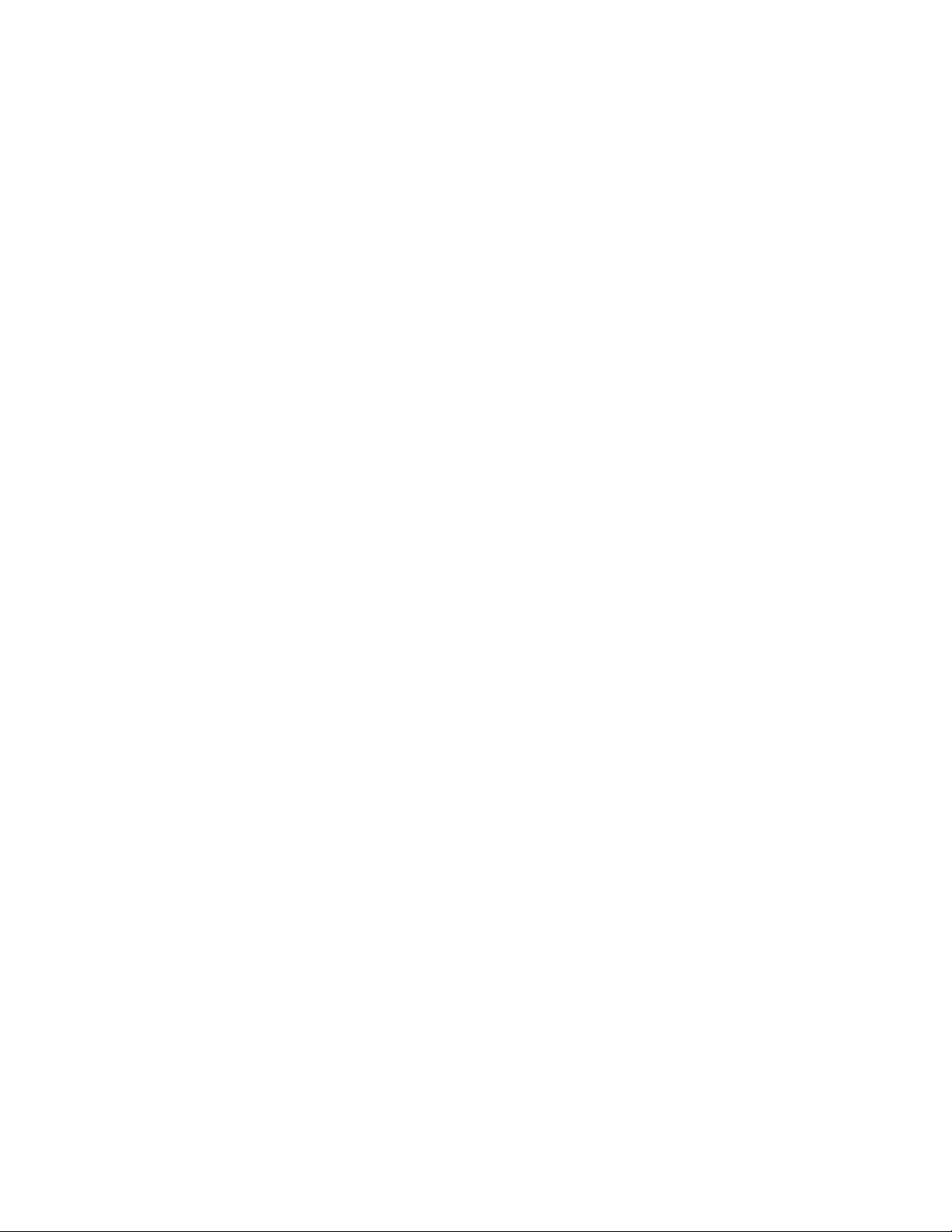
在Windows8作業系統上存取Lenovo程式
如果您的電腦已預先安裝Windows8作業系統,您可以執行下列其中一個動作來存取Lenovo程式:
•在工作列中按一下Lenovo Lenovo
如果需要的程式不在清單中,請按一下加號圖示+。
•按下Windows按鍵移至開始畫面。按一下Lenovo程式即可啟動該程式。如果您找不到需要的程式,請將
指標移至螢幕右下角以顯示快速鍵。然後按一下搜 搜
您的電腦支援下列Lenovo程式:
•FingerprintSoftware
•LenovoCompanion
•LenovoSettings
•LenovoSolutionCenter
•LenovoQuickLaunch
•LenovoSupport
•PasswordManager
•SystemUpdate
Lenovo
QuickLaunch
QuickLaunch QuickLaunch
圖示。隨即顯示程式清單。按兩下Lenovo程式即可啟動該程式。
搜
尋 尋尋快速鍵,以搜尋需要的程式。
Lenovo程式簡介
本主題提供某些Lenovo程式的簡介。
:
附 附附註 註註: :
•Fingerprint Fingerprint
•Lenovo Lenovo
•Lenovo Lenovo
•Lenovo Lenovo
•Lenovo Lenovo
•Lenovo Lenovo
•Lenovo Lenovo
視電腦型號而定,某些程式可能不適用。
Fingerprint
部分鍵盤所提供的整合式指紋辨識器可讓您註冊指紋,將指紋關聯於開機密碼、硬碟密碼及Windows密
碼。因此,指紋鑑別可以取代密碼,讓使用者存取時更簡單又安全。只有特定的電腦才配備指紋辨識鍵
盤,當然您也可以為支援此選用配備的電腦選購此配備。
Lenovo
LenovoCloudStorage程式是一項雲端儲存體解決方案,可讓您將文件和圖片等檔案儲存在伺服器上。您
可以從不同的裝置(例如個人電腦、智慧型手機或平板電腦),透過網際網路來存取儲存的檔案。如需
LenovoCloudStorage程式的相關資訊,請前往http://www.lenovo.com/cloud。
Lenovo
透過LenovoCompanion程式,您可以取得電腦配件的相關資訊、檢視電腦的相關部落格與文章以
及查看是否有其他建議使用的程式。
Lenovo
使用LenovoSettings程式可將您的電腦變成攜帶型熱點、配置攝影機和音訊設定、最佳化電源計劃設定以
及建立和管理多個網路設定檔,以強化您的運算體驗。
Lenovo
LenovoSolutionCenter程式可協助您進行疑難排解並解決電腦問題。這個程式結合了診斷測試、系統資訊
收集、安全狀態和支援資訊,並且會提供能充分發揮系統效能的提示與要訣。
Lenovo
LenovoQuickLaunch程式可讓您快速存取安裝在您電腦上的程式,包括Lenovo程式、Microsoft程
式和其他的協力廠商程式。
Lenovo
LenovoSupport程式可讓您向Lenovo登錄您的電腦、檢查電腦性能狀況和電池狀態、下載並檢視電
腦的使用手冊、取得電腦的保固資訊以及查看說明和支援資訊。
Software
Software Software
Cloud
Storage
Cloud Cloud
Storage Storage
Companion
Companion Companion
Settings
Settings Settings
Solution
Solution Solution
QuickLaunch
QuickLaunch QuickLaunch
Support
Support Support
Center
Center Center
第1章.產品概觀7 7
7
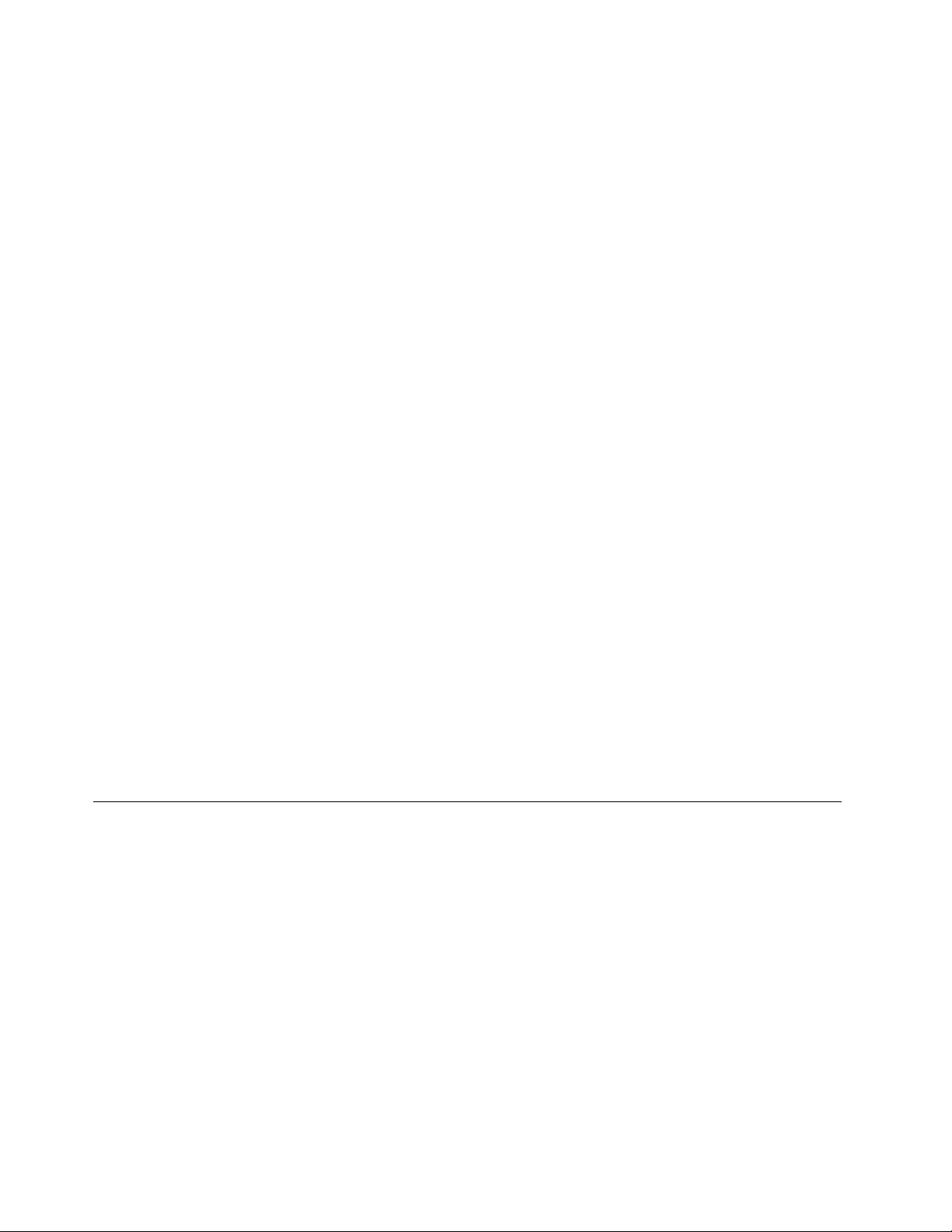
Lenovo
•Lenovo Lenovo
LenovoThinkVantageTools程式會引導您到資訊來源的主機,讓您輕鬆操作各項工具,幫助您的工
作更容易、更安全。
Lenovo
•Lenovo Lenovo
LenovoWelcome程式介紹許多Lenovo內建的創新特性,並逐步引導您完成一些重要的設定作業,以協
助您充分運用電腦的功能。
Password
•Password Password
PasswordManager程式可自動擷取及填寫用於Windows程式和網站的鑑別資訊。
Power
•Power Power
PowerManager程式為您的電腦提供了便利、彈性和完整的電源管理。它可以讓您調整電腦電源設
定,以便在效能與省電之間取得最佳的平衡。
Recovery
•Recovery Recovery
RecoveryMedia程式可讓您將硬碟的內容還原至原廠預設值。
Rescue
•Rescue Rescue
RescueandRecovery程式是單一按鍵的回復與還原解決方案,包括一組自行回復工具,可協助您診斷電腦
問題、取得協助,並從系統損毀中回復,即使無法啟動Windows作業系統時亦可。
SimpleTap
•SimpleTap SimpleTap
只要使用SimpleTap程式,就可以透過快速的方法自訂一些基本的電腦設定,例如:將喇叭設定為靜
音、調整音量、鎖定電腦作業系統、啟動程式、開啟網頁、開啟檔案等。您也可以使用SimpleTap程
式存取LenovoAppShop,為自己下載各種應用程式和電腦軟體。
如果要快速啟動SimpleTap程式,請執行下列任一動作:
ThinkVantage
ThinkVantage ThinkVantage
Welcome
Welcome Welcome
Manager
Manager Manager
Manager
Manager Manager
Media
Media Media
and
Recovery
and and
Recovery Recovery
Tools
Tools Tools
–按一下桌面上紅色的SimpleTap啟動點。在您首次啟動SimpleTap程式之後,桌面上就會有紅色的
啟動點。
–如果您的鍵盤上有藍色ThinkVantage按鈕,請按下這個按鈕。
:
附 附附註 註註: :
機型沒有預先安裝SimpleTap程式,請從http://www.lenovo.com/support進行下載。
System
•System System
SystemUpdate程式可協助您下載及安裝軟體更新套件(Lenovo程式、裝置驅動程式、UEFIBIOS更新和
其他協力廠商程式),使電腦上的軟體保持最新的版本。
只有在預先安裝Windows7作業系統的特定機型上,才有SimpleTap程式可用。如果Windows7
Update
Update Update
位置
本節提供資訊以協助您找到電腦前後的接頭、系統主機板上的零件與電腦中的元件及內建磁碟機。
8
8 8
ThinkStation使用手冊
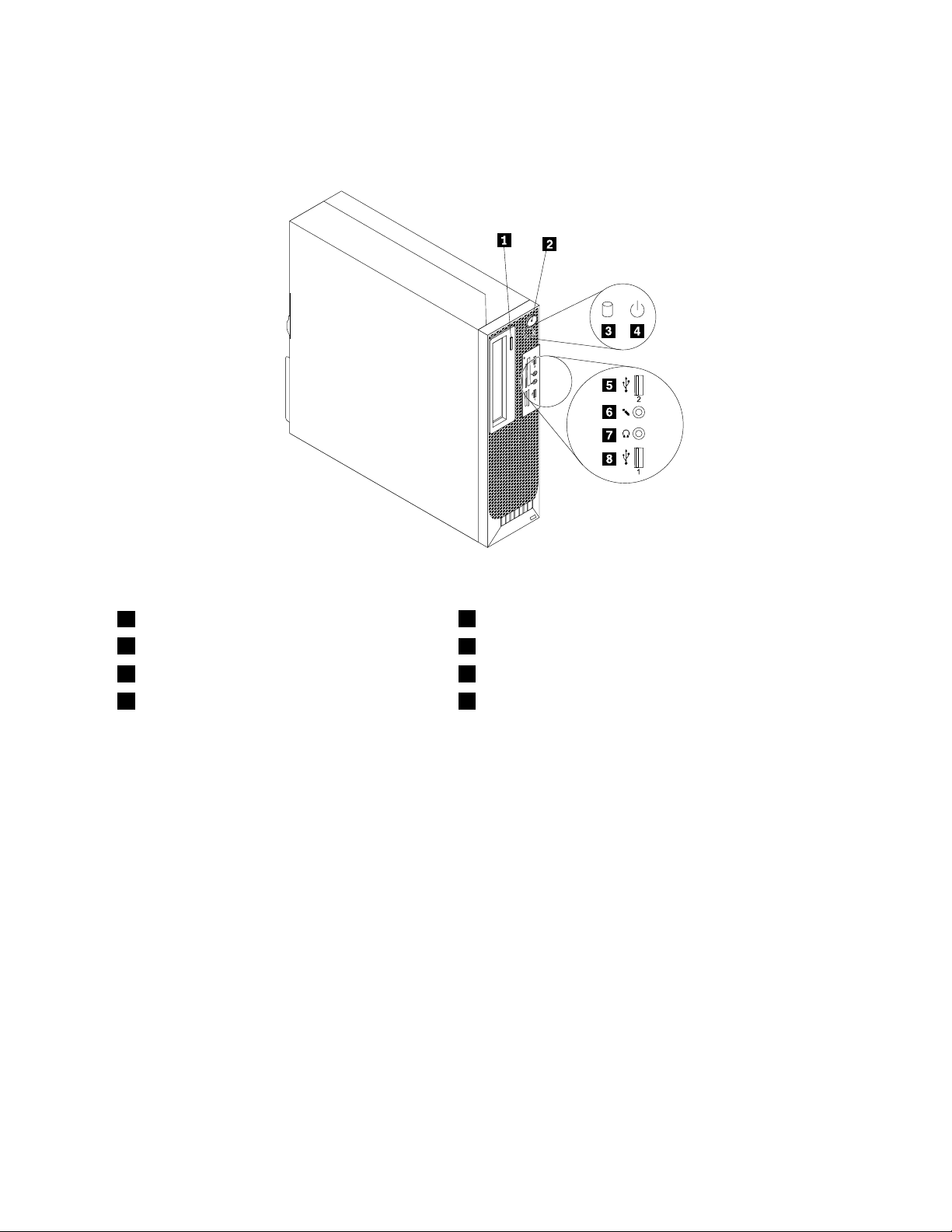
找出電腦正面的接頭、控制項與指示燈
第9頁圖例1『正面接頭、控制項與指示燈位置』顯示電腦正面接頭、控制項與指示燈的位置。
圖 例 1. 正 面 接 頭 、 控 制 項 與 指 示 燈 位 置
1光碟機退出/關閉按鈕
2電源開關
3硬碟活動指示燈
4電源指示燈8USB2.0接頭(USB埠1)
5USB2.0接頭(USB埠2)
6麥克風接頭
7耳機接頭
第1章.產品概觀9 9
9
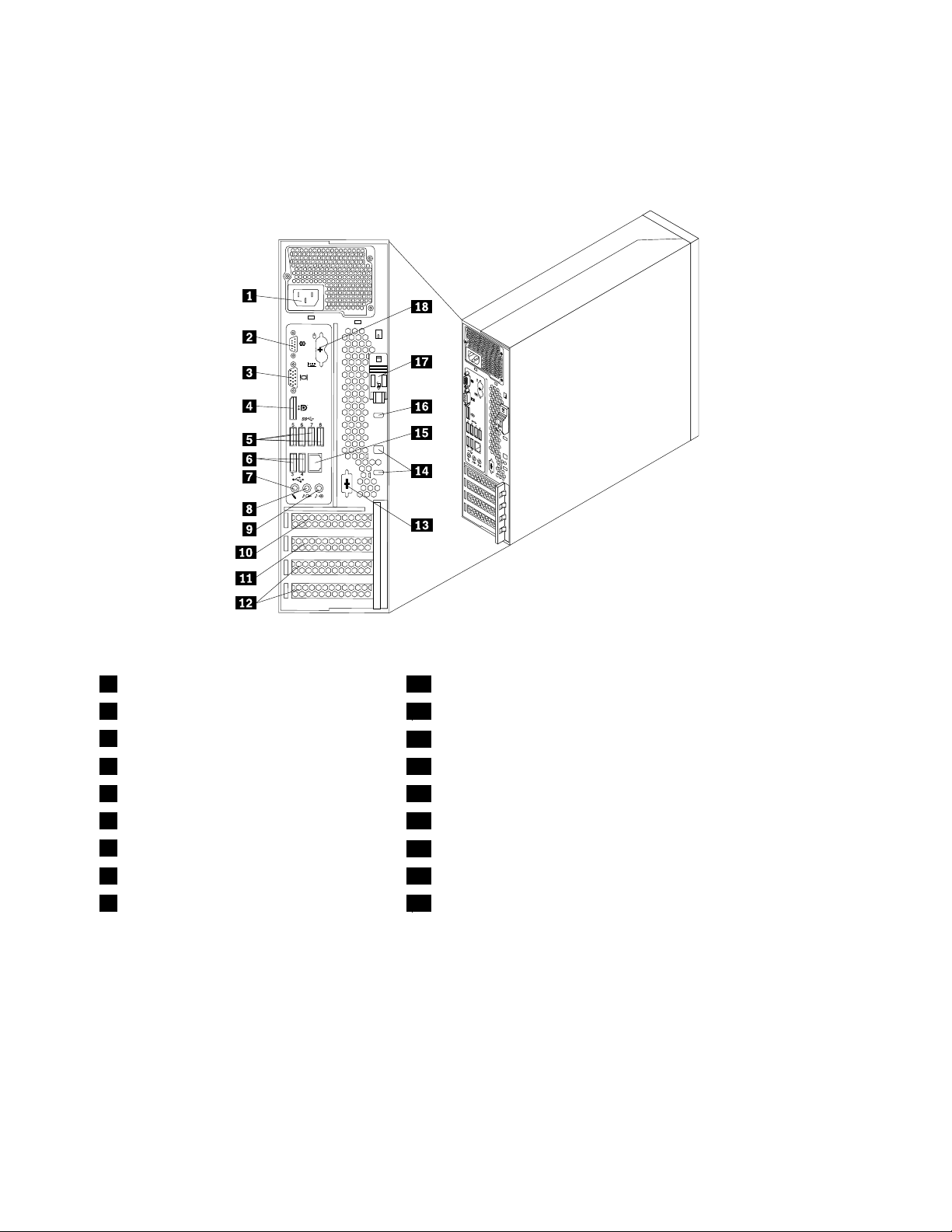
找出電腦背面的連接器
第10頁圖例2『背面接頭位置』顯示電腦後方的連接器位置。某些位於電腦背面的接頭是以顏色來編
碼,以協助您判斷纜線要連接到電腦的哪個位置。
圖 例 2. 背 面 接 頭 位 置
1電源線接頭
2序列埠(序列埠1)11PCIExpressx1卡槽
3VGA顯示器接頭
4DisplayPort連接器
5USB3.0接頭(USB埠5至8)
6USB2.0接頭(USB埠3至4)
7麥克風接頭
8音訊線路輸出接頭
9音訊線路輸入接頭18PS/2鍵盤與滑鼠連接器(選用)
頭
接 接接頭 頭
音訊線路輸入接頭用來接收來自外接音訊裝置,如立體音響系統的音訊信號。當您連接外接音訊裝置
時,會利用纜線來連接裝置的音訊輸出接頭和電腦的音訊輸入接頭。
音訊線路輸出接頭用來將音訊信號從電腦傳送至外接裝置,如有電源供電的立體聲喇叭(喇叭內建
擴音器)、耳機、多媒體鍵盤,或是立體音響系統或其他外接式錄音裝置上的
音訊輸入連接器。
DisplayPort接頭
用來連接高效能顯示器、直接驅動顯示器,或是其他使用DisplayPort接頭的裝置。
附 附附註 註註: ::DisplayPort接頭對部分型號不適用。如果您的電腦有安裝圖形卡,請確
定所用的是圖形卡上的顯示器接頭。
10PCIExpressx16卡槽(圖形卡僅限部分型號提供)
12PCI卡槽(2)
13選用序列埠(序列埠2)
14鋼纜鎖插槽(2)
15乙太網路接頭
16整合式鋼纜鎖(Kensington安全鎖)插槽
17機殼鬆開按鈕
明
說 說說明 明
10
10 10
ThinkStation使用手冊
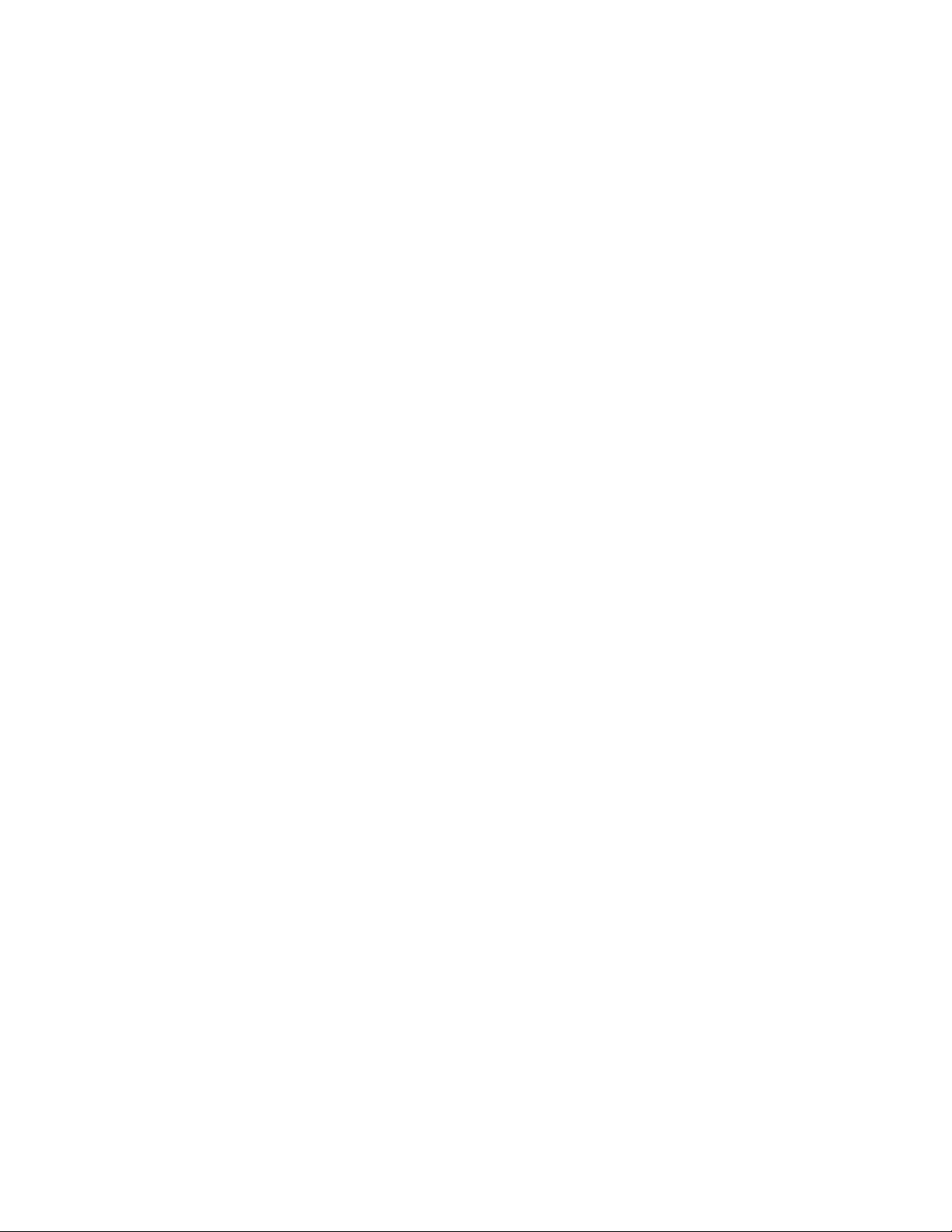
頭
接 接接頭 頭
明
說 說說明 明
乙太網路接頭
用來連接區域網路(LAN)的乙太網路纜線。
附 附附註 註註: ::如果要在FCC類別B的限制內操作電腦,請使用種類5乙太網路電纜。
麥克風接頭
PS/2鍵盤接頭(選用)
當您想錄製聲音或是使用語音辨識軟體時,請將麥克風接到電腦上的這個接頭。
用來連接使用PS/2鍵盤連接器的鍵盤。
PS/2滑鼠連接器(選用)用來連接使用PS/2滑鼠接頭的滑鼠、軌跡球或其他指標裝置。
序列埠
USB2.0接頭
用來連接外接式數據機、序列式印表機或其他使用9插腳序列埠的裝置。
用來連接需要USB2.0接頭的裝置,如USB鍵盤、USB滑鼠、USB掃描器
或USB印表機。如果您的USB裝置超過八個,您可以購買USB集線器,用來
連接更多USB裝置。
USB3.0接頭
用來連接需要USB2.0或3.0接頭的裝置,如USB鍵盤、USB滑鼠、USB掃描器
或USB印表機。如果您的USB裝置超過八個,您可以購買USB集線器,用來
連接更多USB裝置。
VGA顯示器接頭
用來連接VGA顯示器或其他使用VGA顯示器接頭的裝置。
附 附附註 註註: ::VGA接頭對部分型號不適用。如果您的電腦有安裝圖形卡,請確定所用
的是圖形卡上的顯示器接頭。
第1章.產品概觀11 11
11
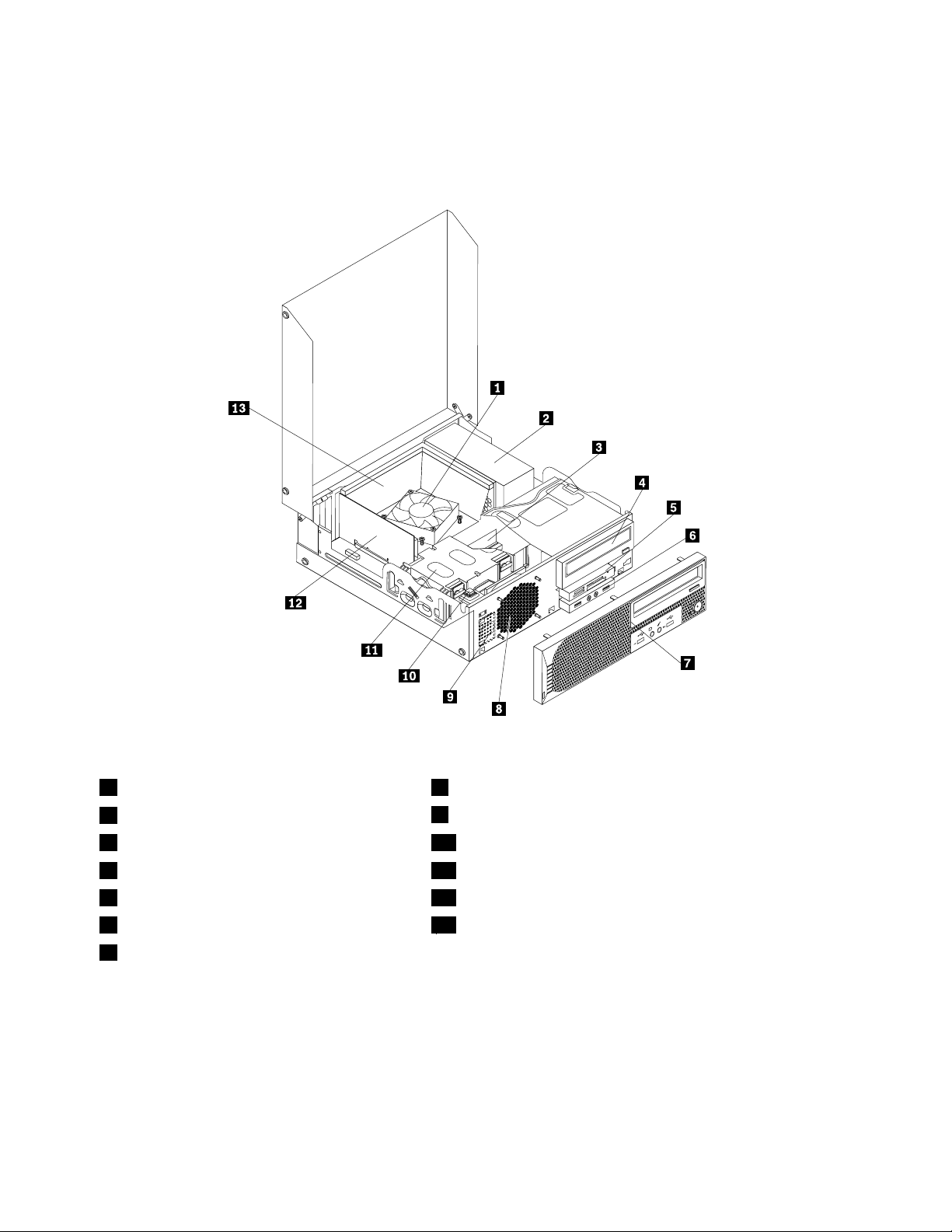
找出元件
第12頁圖例3『元件位置』顯示電腦各種元件的位置。如果要卸下電腦機殼,請參閱第31頁『開
啟電腦機殼』。
圖 例 3. 元 件 位 置
1散熱器和風扇組件
2電源供應器組件
3記憶體模組
4光碟機11硬碟
5讀卡機(安裝在部分型號中)12PCI卡(安裝在部分型號中)
6前方音訊和USB組件13散熱器和風扇隔板
7前方擋板
12
12 12
ThinkStation使用手冊
8系統風扇
9內建喇叭
10機殼開啟開關(入侵開關)(安裝在部分型號中)
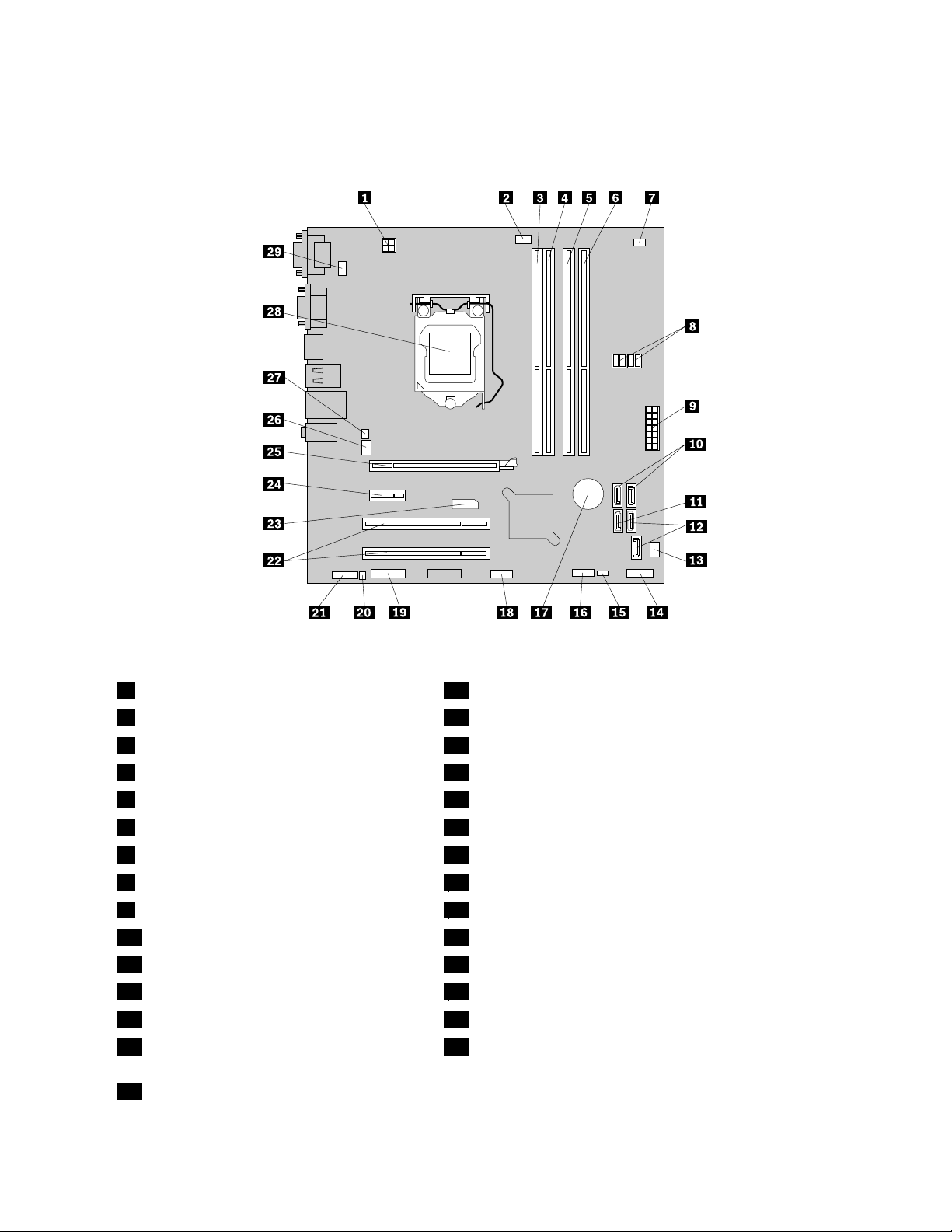
找出系統主機板上的零件
8
第13頁圖例4『系統主機板零件位置』顯示系統主機板上的零件位置。
圖 例 4. 系 統 主 機 板 零 件 位 置
14插腳電源接頭
2微處理器風扇接頭
3記憶體插槽1(DIMM1)18前方USB接頭2(用於連接其他USB裝置)
4記憶體插槽2(DIMM2)19序列埠(COM2)連接器
5記憶體插槽3(DIMM3)
6記憶體插槽4(DIMM4)21前方音訊接頭(用於連接前方擋板上的麥克風和耳機接頭)
7熱感應器接頭
84插腳電源接頭(2)
914插腳電源接頭24PCIExpressx1卡槽
10SATA接頭1與2(SATA3.0接頭)25PCIExpressx16圖形卡槽
11eSATA接頭
12SATA接頭3和4(SATA2.0接頭)
13前方風扇接頭
14前方面板接頭(用於連接電源開關和LED
指示燈)
15清除CMOS(互補金屬氧化物半導體)/回
復跳接器
16前方USB接頭1(用於連接前方擋板上的USB埠1與2)
17電池
20內部喇叭接頭
22PCI卡槽(2)
23DisplayPort連接器
26後方風扇接頭
27機殼開啟開關接頭(入侵開關接頭)
28微處理器
29PS/2鍵盤與滑鼠接頭
第1章.產品概觀13 13
13
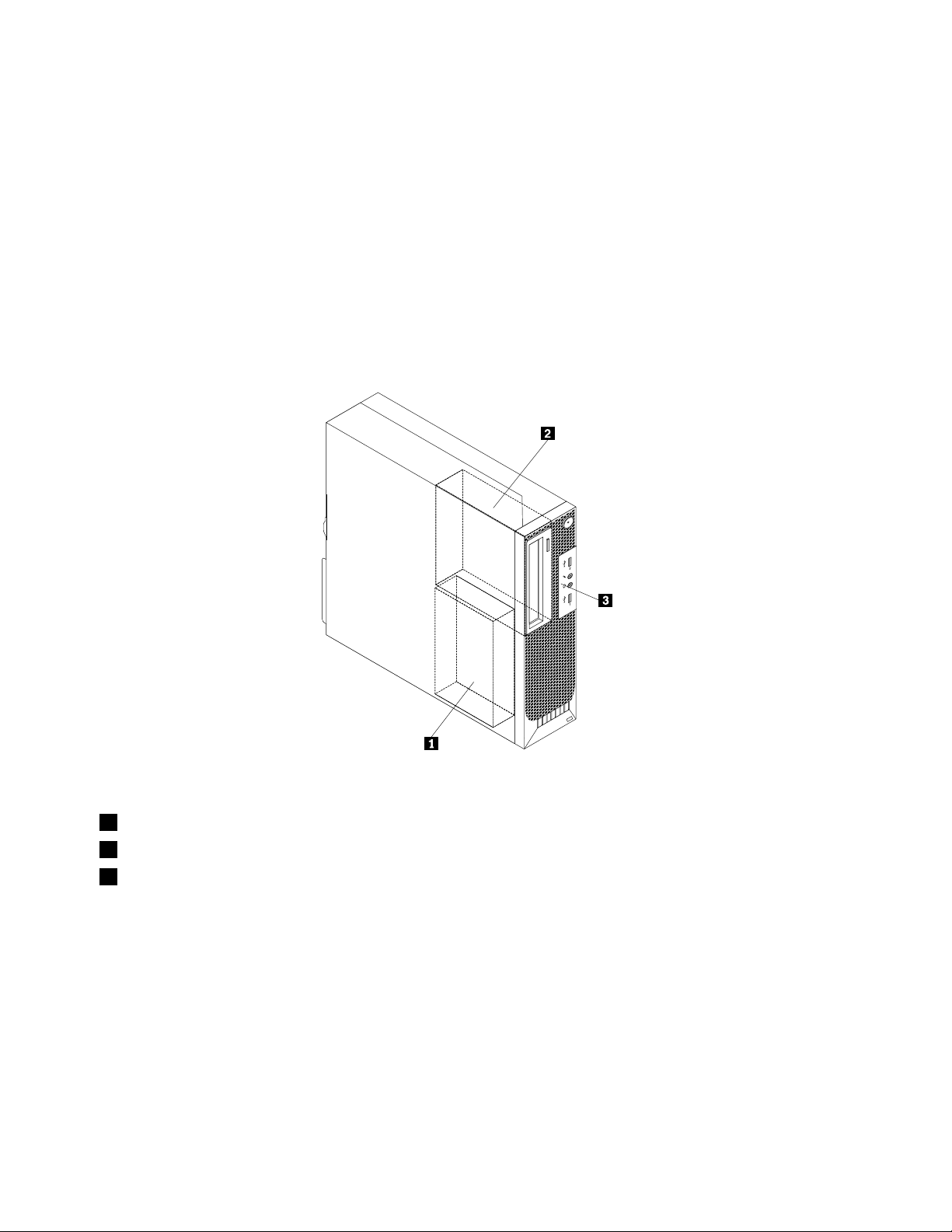
尋找內建磁碟機
內接式磁碟機是電腦用來讀取和儲存資料的裝置。您可以在電腦上增加磁碟機,以擴充儲存容量,以及讓您
的電腦能夠讀取其他類型的媒體。內部磁碟機安裝在機槽中。在本手冊中,這些機槽稱為機槽1、機槽2,
依此類推。您的電腦配備以下在原廠安裝的磁碟機:
•機槽1中有光碟機
•機槽3中有3.5吋硬碟或2.5吋固態硬碟
安裝或更換內部磁碟機時,請務必注意每個機槽所能安裝或更換的磁碟機類型和大小,並且正確地將纜
線連接至已安裝的裝置。請參閱第31
腦內部磁碟機的相關指示。
第14頁圖例5『磁碟機機槽的位置』顯示磁碟機機槽的位置。
頁『安裝或更換硬體』中的適當章節,瞭解如何安裝或更換電
圖 例 5. 磁 碟 機 機 槽 的 位 置
1機槽1-SATA硬碟機槽(已安裝3.5吋硬碟或2.5吋固態硬碟)
2機槽2-光碟機槽(已安裝光碟機)
3機槽3-讀卡機機槽
14
14 14
ThinkStation使用手冊
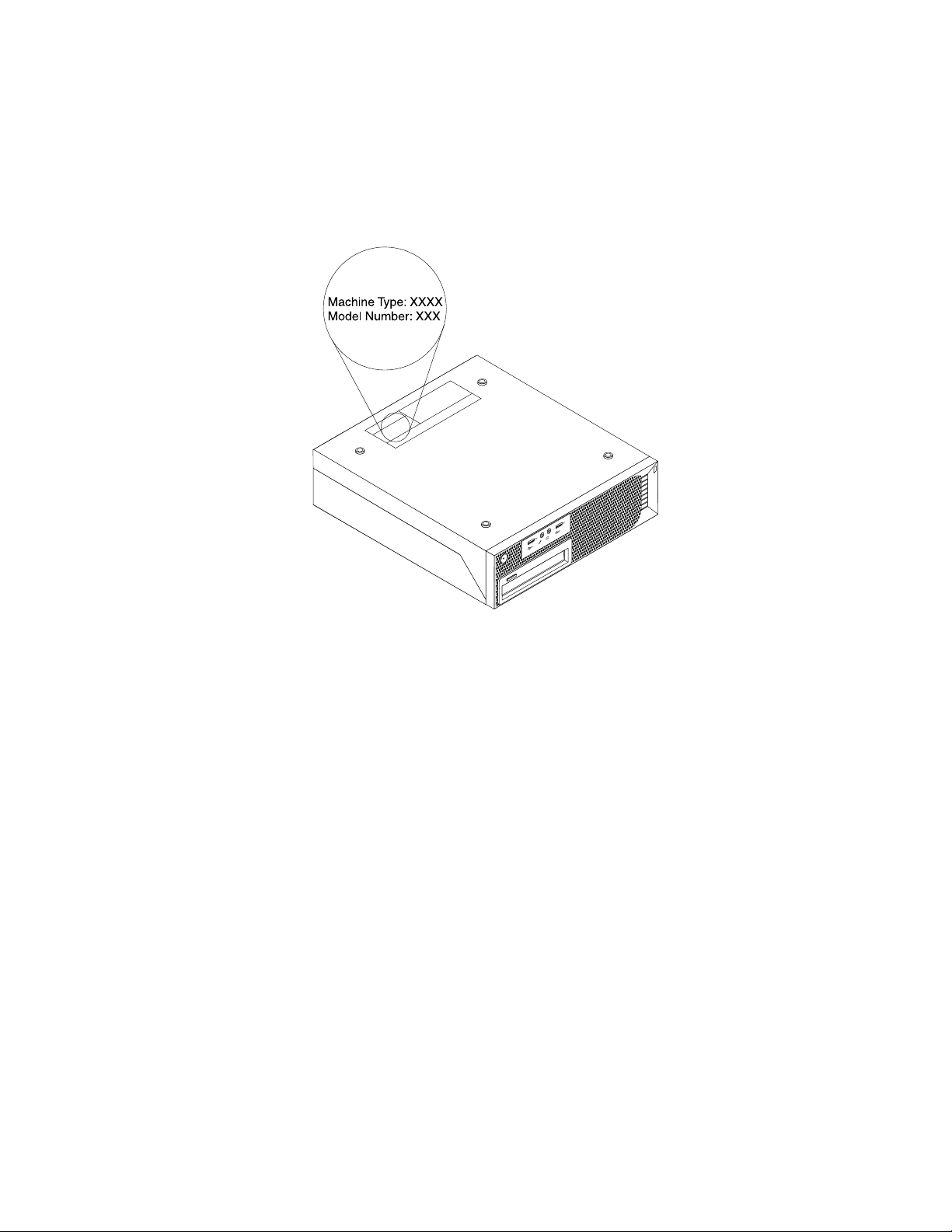
機型和型號標籤
機型和型號標籤可用來識別您的電腦。當您聯絡Lenovo請求協助時,機型和型號資訊可讓支援技術人員識
別您的電腦,並提供更快速的服務。
以下是機型和型號標籤的範例。
圖 例 6. 機 型 和 型 號 標 籤
第1章.產品概觀15 15
15
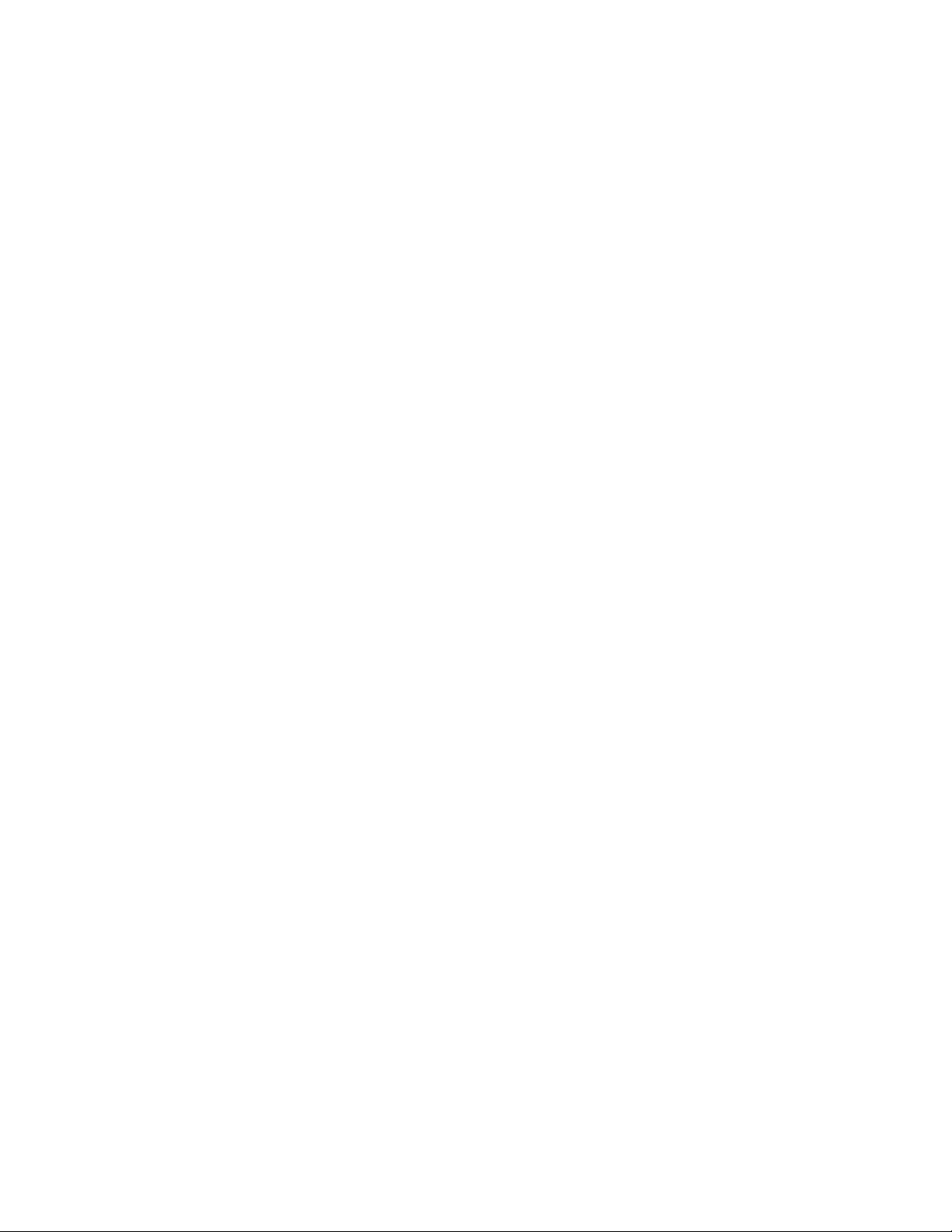
16
16 16
ThinkStation使用手冊
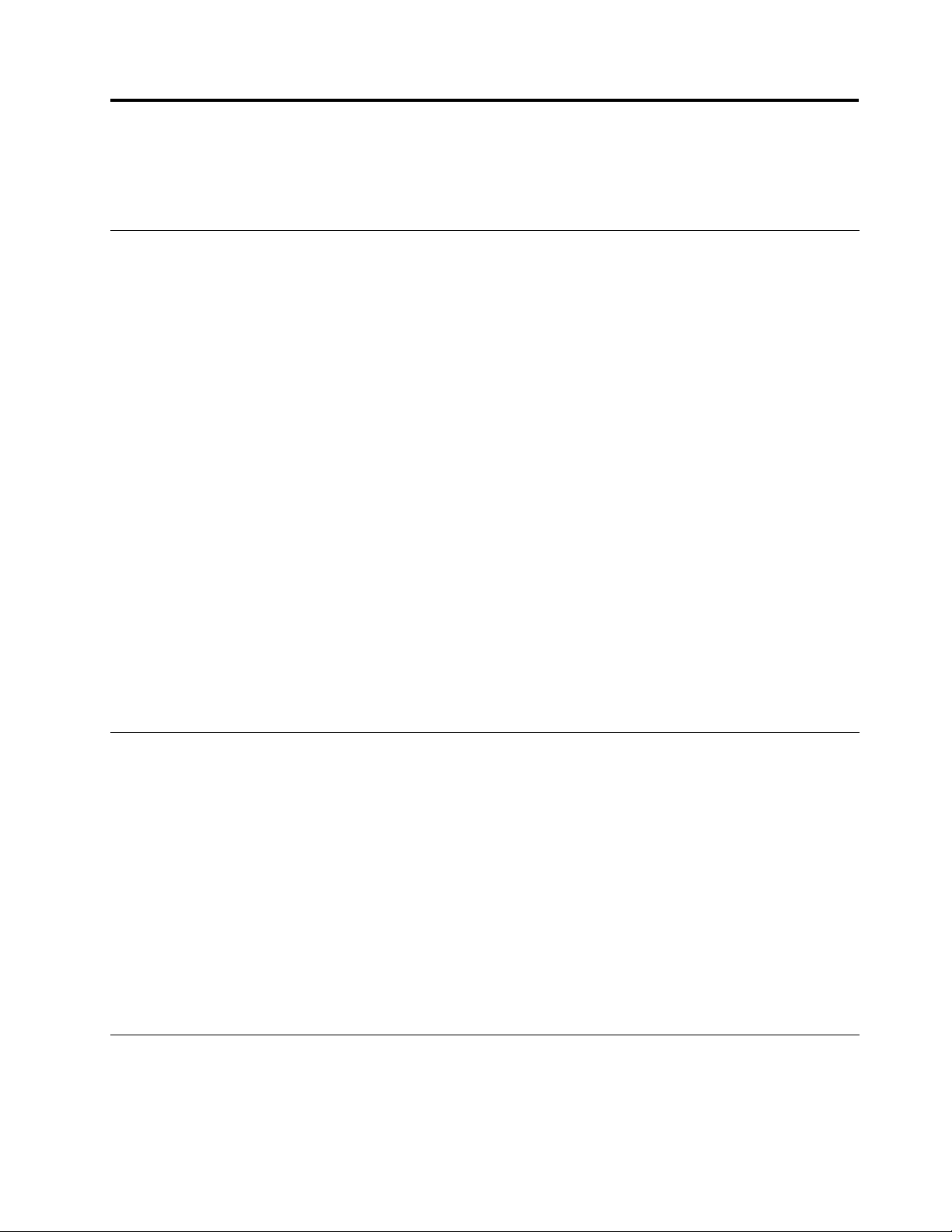
第2章使用您的電腦
本章提供使用部分電腦元件的相關資訊。
常見問題
以下提供幾項提示,協助您以最佳方式使用您的電腦。
我是否可以取得其他語言的使用手冊?
Lenovo支援中心網站會提供各種語言版本的使用手冊,網址為:
http://www.lenovo.com/ThinkStationUserGuides
我的回復光碟在哪裡?
Lenovo會提供可用來建立回復光碟的程式。如需建立回復光碟的相關資訊,請參閱第75頁『建立回
復媒體』。
此外,在硬碟故障時,您可以向Lenovo客戶支援中心訂購產品回復光碟。如需聯絡客戶支援中心的相關
資訊,請參閱第111
附的說明文件。
注 注注意 意意: ::產品回復光碟套件可能包含多片光碟。在開始回復程序之前,請先確定已將這些光碟準備就緒。在回
復程序期間,可能會提示您變更光碟。
我可以在那裡找到Windows作業系統的說明?
Windows說明及支援資訊系統提供如何使用Windows作業系統的詳細資訊,以協助您發揮電腦的最大功效。
若要存取Windows說明及支援資訊系統,請執行下列其中一項動作:
頁第12章『取得資訊、協助及服務』。在使用產品回復光碟之前,請參閱光碟隨
開
始
➙
•在Windows7作業系統上,按一下開 開
•在Windows8作業系統上,將游標移至螢幕右上角或右下角以顯示快速鍵。然後按一下設 設設定 定
說
始 始
➙ ➙
說 說
明 明明及 及及支 支支援 援
援
。
定
➙
➙ ➙
在Windows8作業系統上存取控制台
在Windows作業系統上,您可以透過控制台檢視及變更電腦設定。若要在Windows8作業系統上存取
控制台,請執行下列其中一項動作:
•從桌面
1.將游標移至螢幕右上角或右下角以顯示快速鍵。
2.按一下設 設設定 定定。
3.按一下控 控控制 制制台 台台。
•從開始畫面
1.將游標移至螢幕右上角或右下角以顯示快速鍵。
2.按一下搜 搜搜尋 尋尋。
3.在應用程式畫面上,捲動到右邊,然後按一下Windows Windows
Windows
系 系系統 統統區段中的控 控
控
制 制制台 台台。
使用鍵盤
視您的型號而定,您的電腦配有標準鍵盤或指紋辨識鍵盤。這兩種鍵盤上都會提供MicrosoftWindows快
速鍵。
說 說說明 明明。
©CopyrightLenovo2012
17
17 17
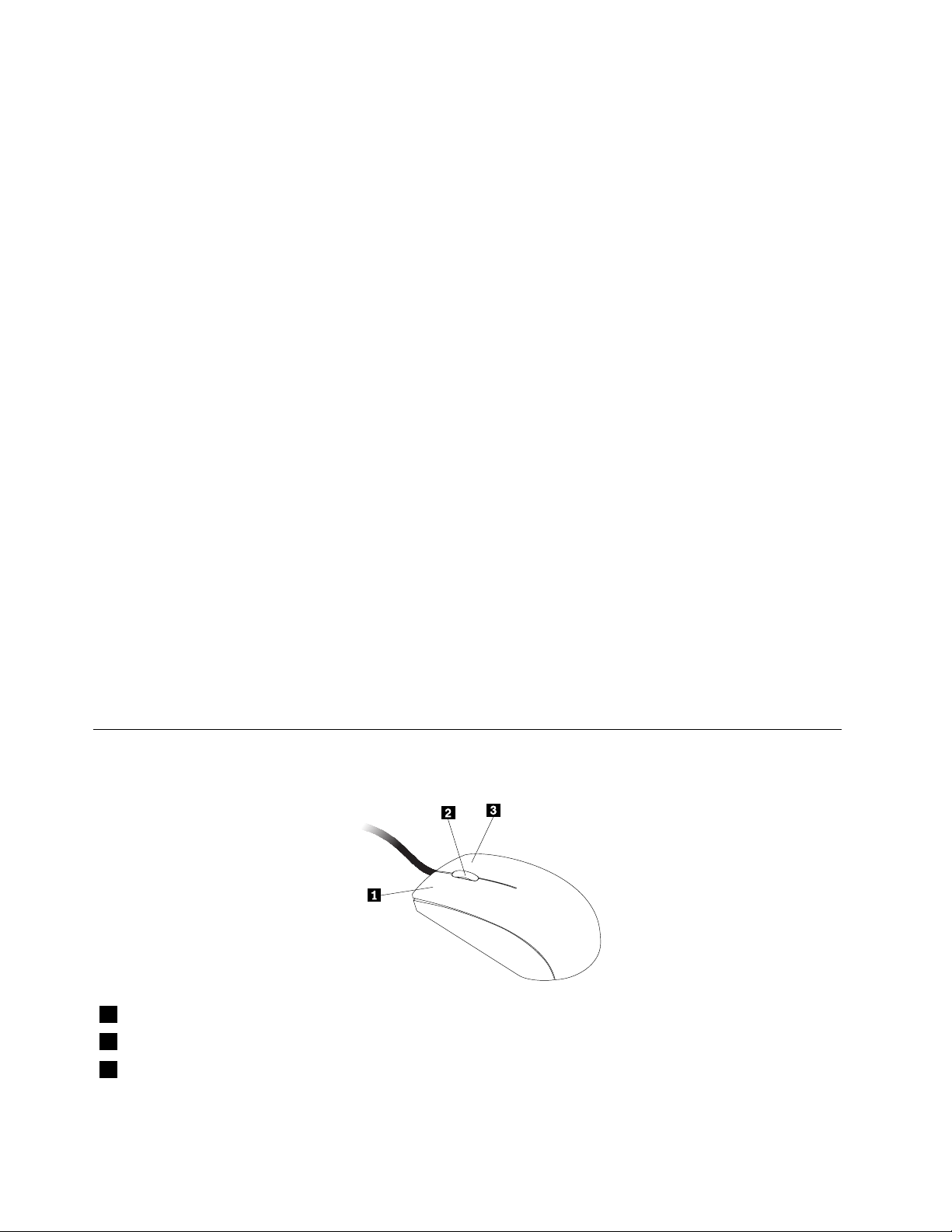
本節提供下列主題的相關資訊:
•第18頁『使用Windows快速鍵』
•第18頁『使用藍色ThinkVantage按鈕』
•第18頁『使用指紋辨識器』
使用Windows快速鍵
標準鍵盤及指紋辨識鍵盤都有提供3個可跟MicrosoftWindows作業系統搭配使用的按鍵。
•兩個Windows標誌按鍵位在空格鍵左右兩側的Alt鍵旁邊。這兩個按鍵有Windows圖示標誌。在
Windows7作業系統上,按下Windows按鍵以開啟開 開開始 始始功能表。在Windows8作業系統上,按下Windows
按鍵在現行工作區和開始畫面之間切換。視鍵盤類型而定,Windows標誌的樣式也有所不同。
•快速功能表按鍵是位在『空格鍵』右側的Ctrl按鍵旁邊。按下快速功能表按鍵可開啟作用中程式、
圖示或物件的快速功能表。
附 附附註 註註: ::您可使用滑鼠,或向上及向下鍵來反白功能表選項。您可以按一下滑鼠或按下Esc鍵,來關閉
始
開 開開始 始
功能表或快速功能表。
使用藍色ThinkVantage按鈕
部分鍵盤會有藍色的ThinkVantage按鈕,可用來開啟Lenovo所提供的綜合性內建說明和資訊中心。在
Windows7作業系統上,按下藍色ThinkVantage按鈕會開啟SimpleTap程式;在Windows8作業系統上,按
下此按鈕則會開啟LenovoPCDeviceExperience程式。
使用指紋辨識器
部分電腦可能隨附配有指紋辨識器的鍵盤。如需指紋辨識器的相關資訊,請參閱第7頁『Lenovo程
式簡介』。
如果要開啟ThinkVantageFingerprintSoftware程式並使用指紋辨識器,請參閱第5
遵循螢幕上的指示。如需相關資訊,請參閱ThinkVantageFingerprintSoftware說明系統。
頁『Lenovo程式』。
使用滾輪滑鼠
滾輪滑鼠具有下列控制項目:
1主要滑鼠按鈕這個按鈕可用來選取或啟動程式或功能表項目。
2滾輪
3次要滑鼠按鈕
您可以切換主要和次要滑鼠按鈕的功能,並透過Windows控制台中的滑鼠內容功能變更其他預設行為。
18
18 18
ThinkStation使用手冊
使用滾輪來控制滑鼠的捲動動作。您旋轉滾輪的方向,可以控制捲動動作的方向。
這個按鈕可用來顯示作用中程式、圖示或物件的功能表。
